如果您已经阅读 WPBeginner 一段时间,那么您就会知道我们相信 All in One SEO 是市场上最好的 WordPress SEO 插件。
这是我们第一推荐的必备 SEO 工具包,这正是我们在网站上使用的工具。对于初学者来说,All in One SEO 在一个插件中提供了最全面的 SEO 功能。
在本文中,我们将分享一些 AIOSEO 强力技巧,这些技巧将帮助您将 WordPress SEO 提升到一个新的水平。
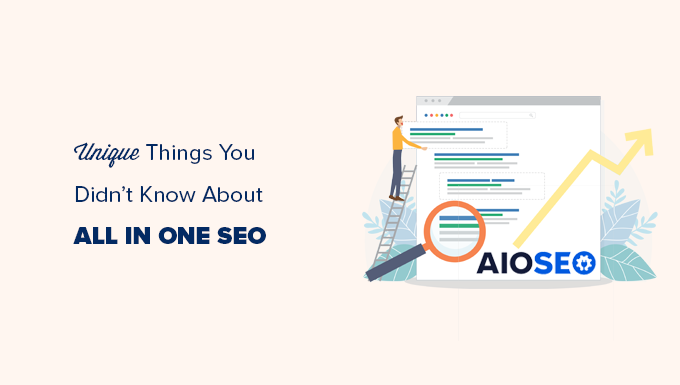
是什么让 All in One SEO 成为 WordPress 用户的最佳 SEO 工具包?
All in One SEO for WordPress是市场上原创的 WordPress SEO 插件。
目前,超过 300 万个网站使用 AIOSEO,其中包括 WPBeginner,它是有史以来安装最多的 20 个 WordPress 插件之一。
如果您刚刚开始使用, 还可以使用AIOSEO 的免费版本。
All in One SEO 于 2007 年首次发布,就在 WordPress 推出安装插件以扩展 WordPress 功能的几年后。

2020年,AIOSEO被Awesome Motive(WPBeginner的管理公司)收购。从那时起,它已经发展成为最强大、最现代的 WordPress SEO 插件。
我们在所有网站上使用它来提高我们的WordPress SEO排名,包括 WPBeginner。这是因为这些功能是市场上任何其他 SEO 插件都无法比拟的。
话虽这么说,让我们来看看您可以使用多合一 SEO 做的一些最酷的事情。
以下是我们将在本指南中介绍的主题列表。
- 能够添加动态 SEO 标题和描述
- 帮助您撰写好的标题和 SEO 标题
- 带有动态且可定制的目录块
- 轻松向外部链接和推荐链接添加 NoFollow 属性
- 在撰写帖子时生成关键字创意
- 为您的内容获取实用的 SEO 分数
- 附带最全面的架构标记支持
- 更简单、更广泛的社交媒体整合
- 使用 LinkAssistant 添加新链接或清理坏链接
- 附带广泛的 XML 站点地图和强大的自定义选项
- 通过新闻 XML 站点地图出现在 Google 新闻中
- 轻松创建可定制的 HTML 站点地图
- 与视频站点地图一起出现在视频结果中
- 使用 RSS 站点地图更快地建立索引
- 15. 轻松将您的网站添加到网站站长工具和 Google Search Console
- 使用 IndexNow 快速索引新内容
- 破解你的 WordPress RSS 源
- 帮助您解决搜索抓取预算问题
- 轻松设置 301 重定向
- 检测 404 错误并修复它们
- 将站点移动到不同域时轻松进行完整站点重定向
- 使用服务器而不是 PHP 进行更快的重定向
- 通过强大的搜索统计跟踪您的关键字排名
- 先进但最简单的面包屑导航
- 为 Headless WordPress 打开 REST API
- 控制哪些用户有权访问 SEO 功能和设置
- 无缝电子商务集成
- 强大的图像搜索引擎优化功能
- 安全编辑机器人。txt 和 . 来自 WordPress 管理员的 htaccess 文件
- 对您的网站进行快速 SEO 审核
- 通过内置竞争对手分析来比较竞争情况
- 轻松地为您想要从搜索引擎中排除的内容添加不索引
- 通过 SEO 修订监控和撤消 SEO 更改
- 轻松从其他 SEO 插件导入 SEO 数据
1. 能够添加动态 SEO 标题和描述
在优化 SEO 内容时,SEO 标题和描述非常重要。搜索引擎为它们分配的权重略高于内容的其他部分。
SEO 标题也会出现在搜索结果中,可以帮助您获得更多点击次数并为您的网站带来更多流量。
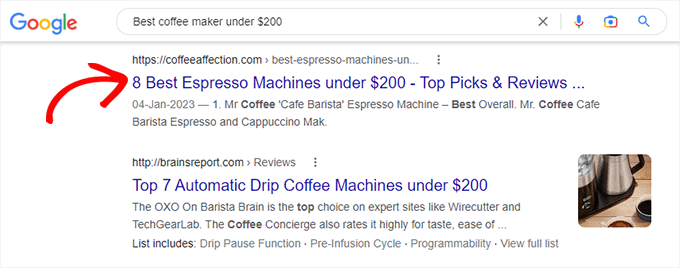
许多网站所有者经常返回旧帖子并编辑他们的 SEO 标题以帮助优化它们。例如,您可能在标题中提到了“当前年份”或“定价”,但这些内容可能会过时。
多合一 SEO 允许您在 SEO 标题和描述字段中使用智能标签。这些标签会动态更新以匹配它们的使用条件。
例如,您可以添加“帖子标题”标签,它会自动使用您的帖子或页面的标题作为 SEO 标题。
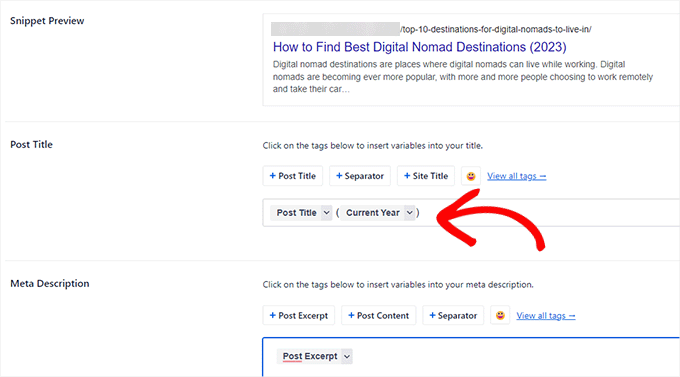
同样,您可以使用“当前年份”或“当前月份”标签,它会自动在您的帖子标题中显示当前年份或月份。
AIOSEO 附带以下智能标签,您可以通过单击“查看所有标签”来选择。
- 作者名字:帖子作者的名字。
- 作者姓氏:帖子作者的姓氏。
- 作者姓名:帖子作者的显示名称。
- 类别:分配给当前帖子的所有类别,以逗号分隔。
- 类别标题:当前或第一个类别标题。
- 当前日期:当前日期。
- 当前日期:该月的当前日期。
- 当前月份:当前月份。
- 当前年份:当前年份。
- 自定义字段:当前帖子的自定义字段。
- 永久链接:当前帖子的永久链接。
- 帖子内容:您的帖子内容。
- 发布日期:帖子发布的日期(本地化)。
- 发布日:发布帖子的月份日期,本地化。
- 帖子摘录:帖子设置中定义的摘录。
- 仅帖子摘录:帖子中定义的摘录。
- 帖子月份:帖子发布的月份,已本地化。
- 帖子标题:当前帖子的原始标题。
- 帖子年份:帖子发布的年份。
- 分隔符:分隔符在搜索外观设置中定义。
- 网站标题:您的网站标题。
- 标语:您网站的标语,在常规设置中设置。
- 分类名称:分配给当前帖子的给定分类的第一个术语的名称。
想让您的 SEO 标题更加引人注目吗?
在您的帖子标题或描述中添加表情符号怎么样?多合一 SEO 使您可以在 SEO 标题和描述中轻松使用表情符号。
只需单击表情符号按钮即可搜索并添加表情符号。
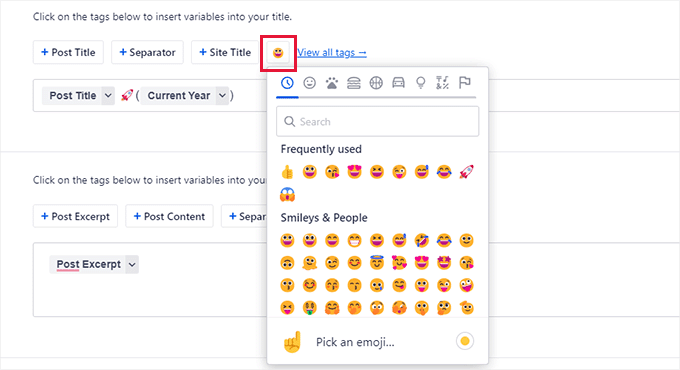
2.帮助你写出好的标题和SEO标题
现在您可能已经知道CTR(点击率)在SEO排名中起着重要作用。
这意味着您必须编写良好的标题和 SEO 标题,以鼓励用户在您的网站出现在搜索结果中时点击。
多合一 SEO 附带一个内置的标题分析工具。它会自动显示您的帖子标题或标题的分数。
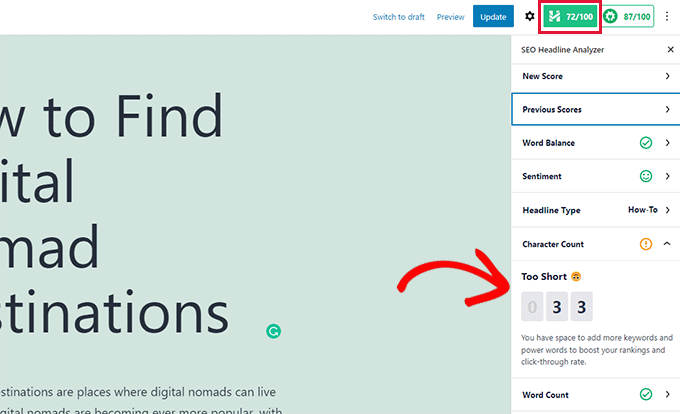
此外,它还将向您展示提高标题有效性的实用技巧。例如,它可能会建议使用强力词或从 SEO 标题中删除停用词。
有关更多详细信息,请参阅有关如何使用 WordPress 中的标题分析器来改进 SEO 标题的教程。
All in One SEO 最近还发布了ChatGPT AI 标题/描述生成器,帮助您快速制作高质量的 SEO 标题和描述。
只需单击“帖子标题”或“元描述”字段旁边的机器人图标即可。
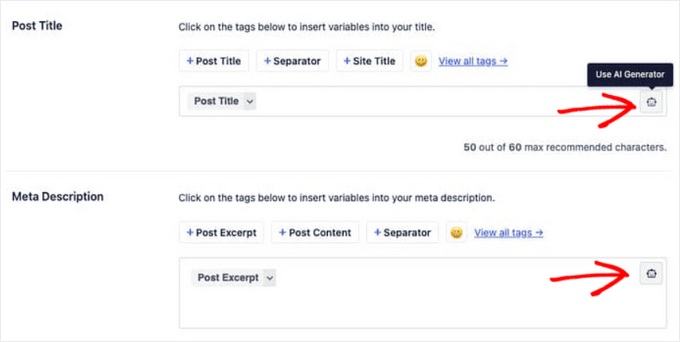
然后,AI 生成器将根据您的内容自动推荐 5 个标题或描述。
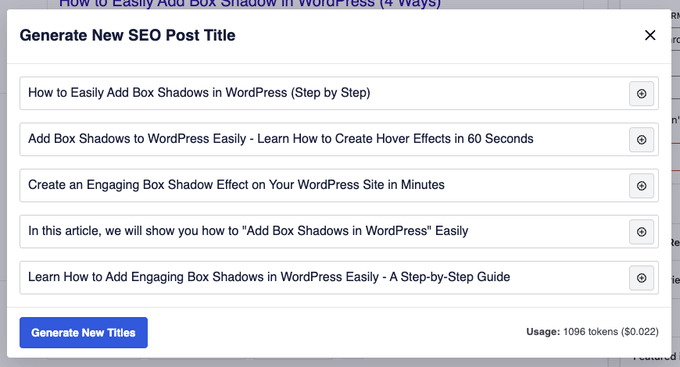
只需单击按钮,您就可以将您喜欢的建议直接添加到 SEO 元字段。
3. 带有动态和可定制的目录块
阅读较长的文章对于您的用户来说可能很困难,并且他们可能会在查找所需信息时失去向下滚动的兴趣。
这就是目录块的用武之地。
它创建了文章中涵盖的主题列表,您可能在 WPBeginner 的文章中看到过它们。事实上,这篇文章的顶部有一个 AIOSEO 目录!
单击列表中的某个项目即可转到文章中的该部分。
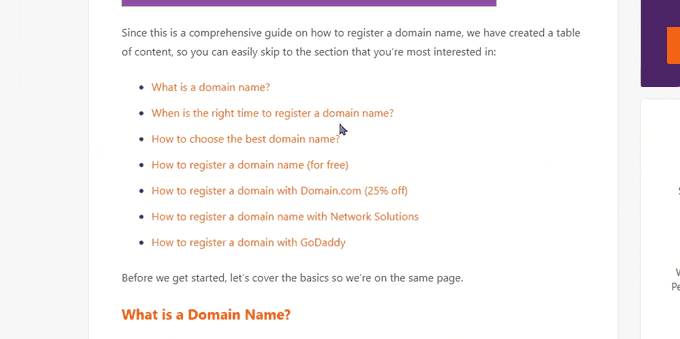
目录不仅可以帮助用户,还可以改善搜索引擎优化。
Google 等搜索引擎可能会将您的目录项显示为搜索结果中的“跳转到部分”链接。

目录还可以使您的网站显示为搜索关键字的特色片段。
谷歌可能会以更大的摘录将其显示在所有结果之上。

以前,WordPress 用户必须使用单独的插件来生成目录或手动创建目录。
多合一 SEO 附带一个动态目录块。只需将目录块添加到您的文章或页面,它就会根据文章中出现的标题自动生成目录。

您只需单击表中的任何项目即可对其进行编辑,也可以通过单击隐藏按钮来隐藏项目。
您还可以通过单击“重新排序”按钮来重新排序项目。这仅调整列表的顺序,而不调整文章中内容的位置。
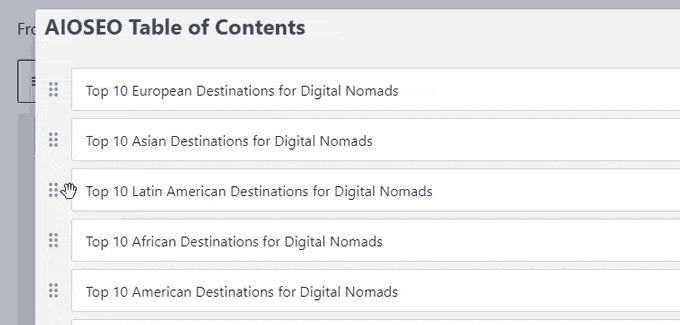
或者,您可以为目录选择列表样式。
目前,它允许您选择普通项目符号列表或编号列表样式。

有关更多信息,请参阅有关如何在 WordPress 中轻松添加目录的教程。
4. 轻松为外部链接和推荐链接添加 NoFollow 属性
链接或反向链接是重要的搜索引擎排名因素。
当您链接到外部网站时,搜索引擎会将其视为排名信号。他们会将您的一小部分域名权限(链接权重)传递给其他网站。
许多 SEO 专家认为,通过向外部链接和推荐/附属链接添加 nofollow 属性,他们可以在搜索结果中排名更高。
多合一 SEO 使您可以非常轻松地将 nofollow 属性添加到帖子和页面中的链接。
只需选择要链接的文本,然后单击块工具栏中的链接按钮即可。
您将看到添加链接 URL 的选项和添加 nofollow 属性的复选框。
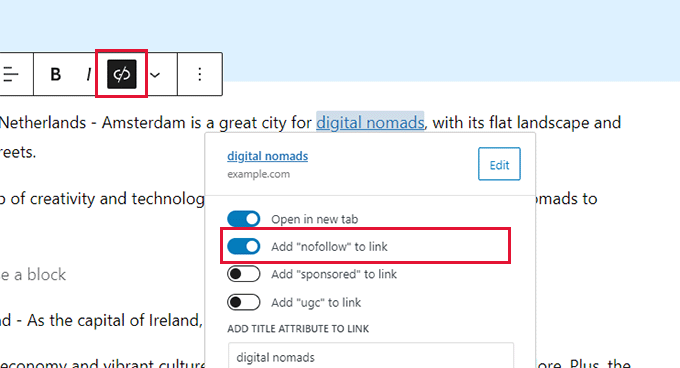
您可以通过查看我们有关如何在 WordPress 中轻松添加 nofollow 链接的文章来了解有关 nofollow 的更多信息。
5.在写帖子时产生关键词创意
关键字是您的用户可以在搜索引擎中键入以查找您的内容的焦点关键短语。
您可以在“多合一”SEO 设置中为一篇文章设置焦点关键字或关键短语,然后围绕它优化您的内容。
该插件将向您显示您的焦点关键词的 SEO 分数以及改进它的实用技巧。
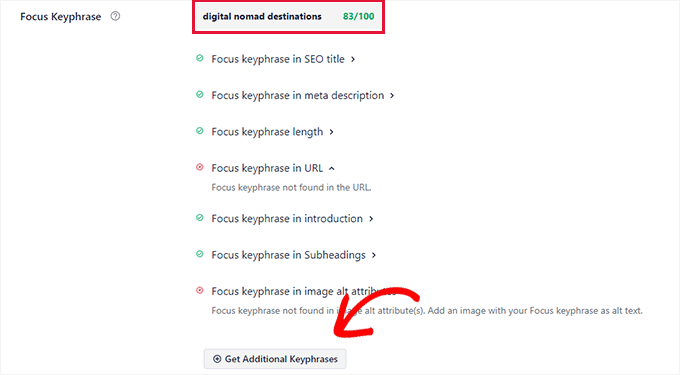
最好的部分是,它还可以帮助您使用 Semrush 生成其他关键字创意。
只需单击“获取其他关键短语”按钮,就会弹出一个窗口,将您带到Semrush网站。
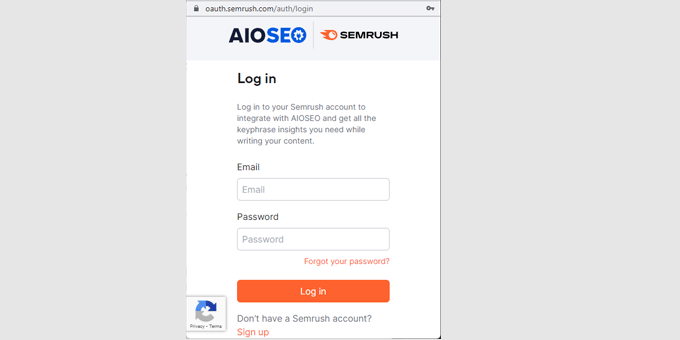
您可以使用现有帐户登录或创建免费的 Semrush 帐户。
之后,系统会要求您授予 Semrush 访问您的 WordPress 网站的权限。单击“批准”按钮继续。
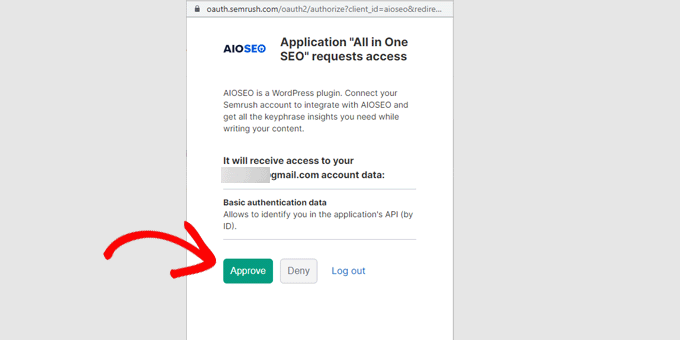
现在,您将看到与您的原始焦点关键词相匹配的关键词提示列表。
该列表按搜索量高的关键字排列在顶部。
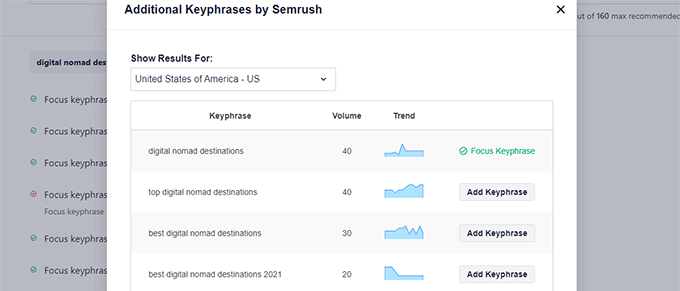
您可以单击关键字旁边的“添加关键字短语”按钮,并将其添加到您的帖子或页面的其他焦点关键字短语中。
现在,您将看到这些额外焦点关键词的分数以及提高其分数的建议。
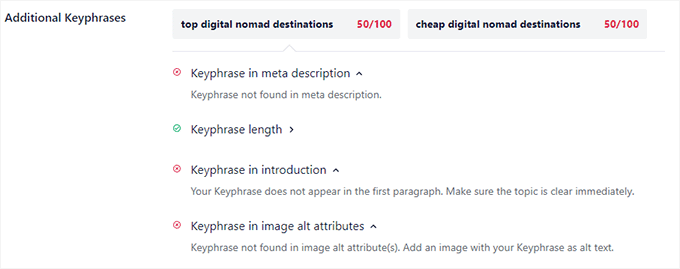
这可以帮助您使内容更加全面、对用户有用,同时对搜索引擎也更加权威。
要了解更多信息,请查看我们关于如何为您的 WordPress 博客进行适当的关键字研究的文章。
6. 为您的内容获取实用的 SEO 分数
多合一 SEO 为您的内容提供最全面、最实用的 SEO 评分。
它显示为帖子编辑器右上角的一个按钮,单击它将打开 TruSEO 面板。
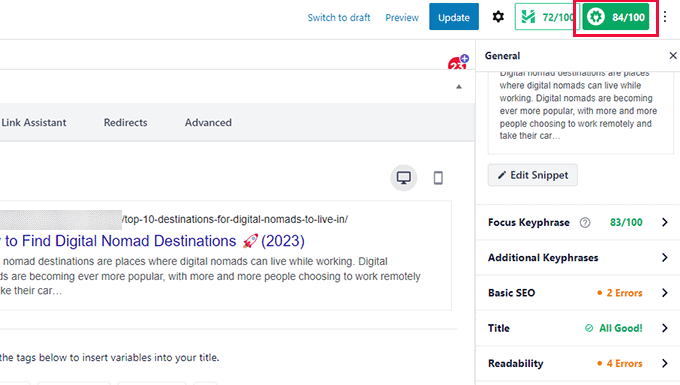
您将看到一个片段预览,在其下方,您会发现分为以下区域的提示:
- 焦点关键词和附加关键词
- 基础搜索引擎优化
- 标题
- 可读性
您可以单击其中任何一个来展开并查看建议。
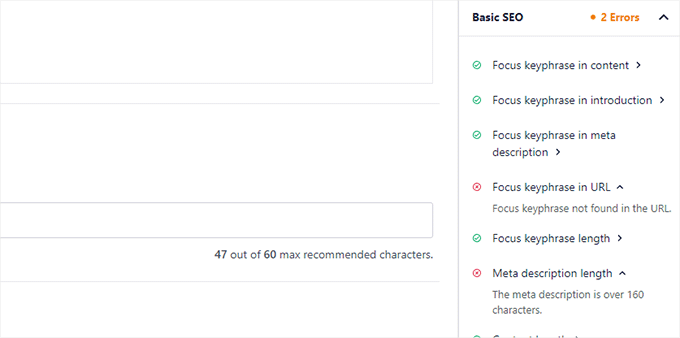
错误将以红色突出显示,并提供有助于修复错误的描述。
SEO分数只是一个推荐工具,并不能保证搜索排名。任何高于 70 分的分数都适合大多数类型的内容。
7. 配备最全面的架构标记支持
架构标记是一种特殊类型的 HTML 代码,您可以将其添加到 WordPress 网站中,以告诉搜索引擎有关您内容的更多信息。
例如,您可以告诉搜索引擎特定页面是博客文章、菜谱、常见问题解答页面、新闻文章或产品页面。然后,搜索引擎可以使用这些数据来显示丰富的结果。
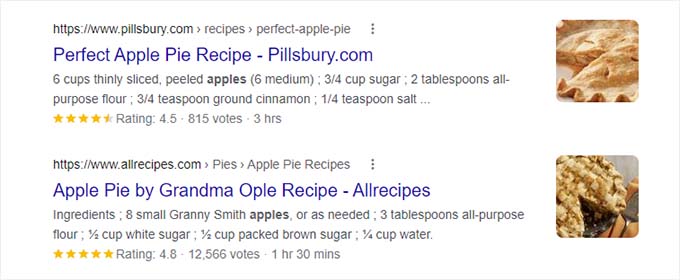
其他 WordPress SEO 插件仅提供有限的架构标记支持。用户必须安装单独的插件才能为不同的内容类型添加适当的架构标记。
多合一 SEO 通过添加最全面的架构标记支持解决了这一问题。
它允许您轻松在 WordPress 和 WooCommerce 中添加架构标记。您可以从插件设置中为不同内容类型设置默认架构标记。
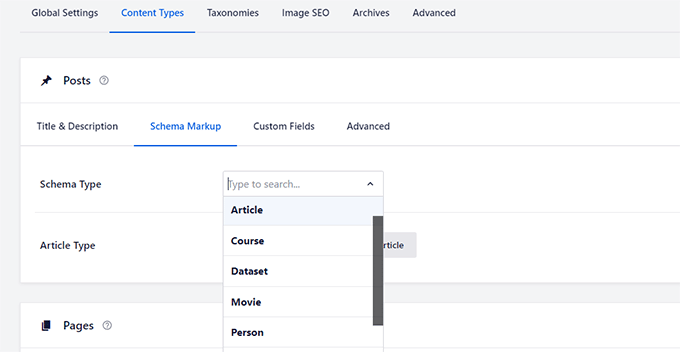
您还可以更改各个帖子和页面的架构标记。
如果您想将博客文章用于不同类型的内容(例如食谱、产品评论、文章等),这会派上用场。
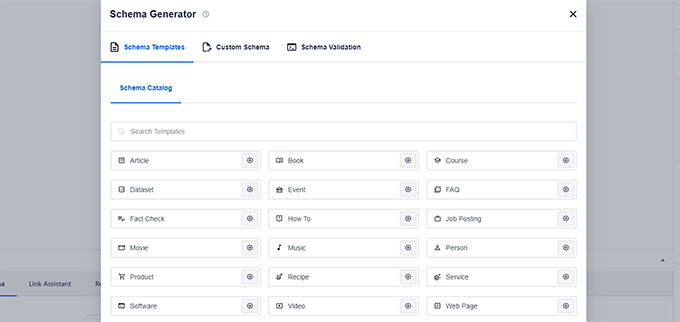
除了内容之外,多合一 SEO 还添加了在 Google 我的商家和 Google 地图搜索中列出所需的结构化数据。
这允许您的企业出现在 Google 地图和企业搜索中。您的列表有一个扩展的信息面板,其中包含路线、电话号码、营业时间等。

只需切换到多合一 SEO » 本地 SEO页面并提供您的业务信息。
如果您的企业有多个地点,那么您可以打开“多个地点”选项。
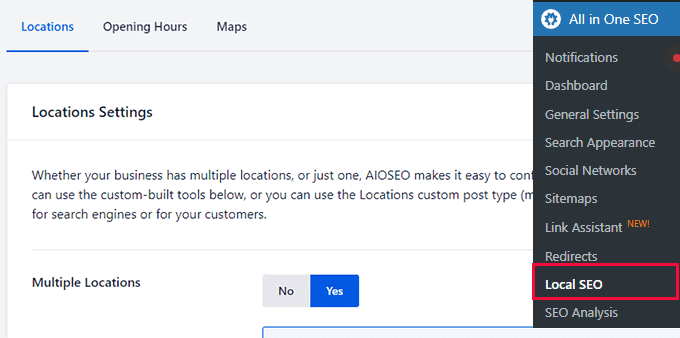
之后,该插件将向您的 WordPress 管理侧边栏添加一个新的“位置”菜单项。
您现在可以转到位置 » 添加新页面来添加营业位置。
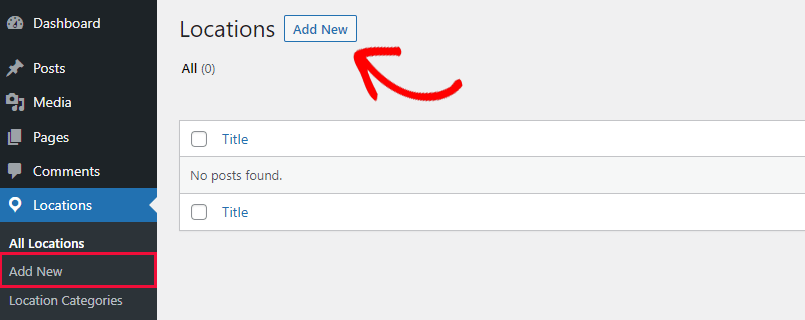
这将带您进入位置编辑器页面。首先,您需要提供您所在位置的标题,然后添加一些描述。
您还可以查看左栏中的选项来设置位置类别和特色图像。
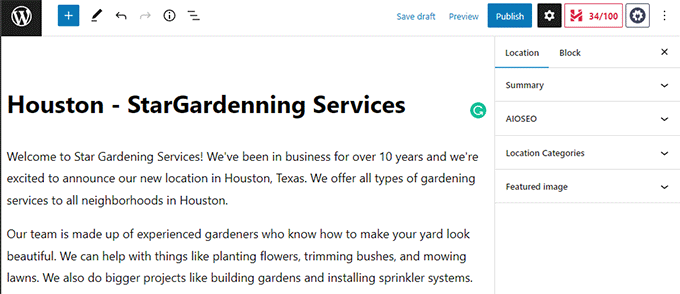
之后向下滚动到 AIOSEO 本地业务部分。
在这里,您可以添加您所在位置的结构化数据,例如企业名称、徽标、地址、电话号码、营业时间和地图。
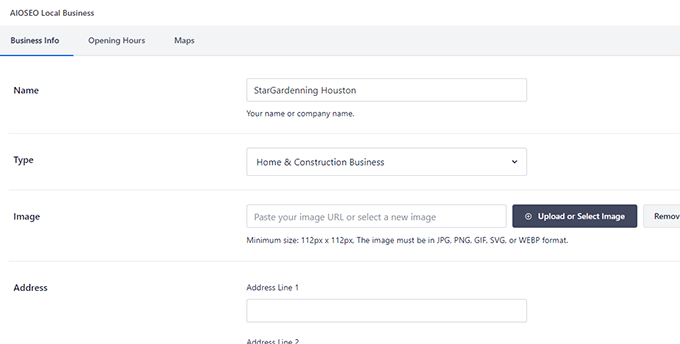
完成后,继续并单击“发布”按钮以保存您的位置设置。
现在,您可以重复此过程以根据需要添加更多营业地点。
有关更多详细信息,请查看我们关于在 WordPress 中添加多个位置架构标记的文章。
8. 简单而广泛的社交媒体整合
社交媒体平台是许多网站所有者的重要流量来源。
多合一 SEO 具有超级简单和广泛的社交媒体集成。
1. 轻松添加社交网络配置文件和默认设置
首先,您可以转到All in One SEO » 社交网络页面。从这里,您可以提供社交媒体个人资料 URL。
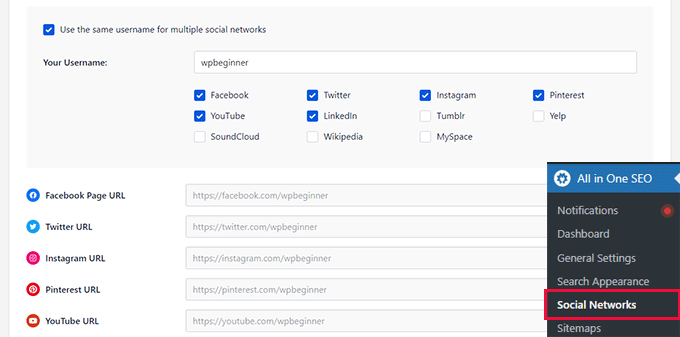
如果您在所有社交媒体个人资料中使用相同的用户名,那么您只需选中“在多个社交网络中使用相同的用户名”选项即可。
之后,提供您的用户名,All in One SEO 将为您填写 URL。
该插件还允许您轻松地为 Facebook 和 Twitter 等流行社交媒体平台配置您的网站。
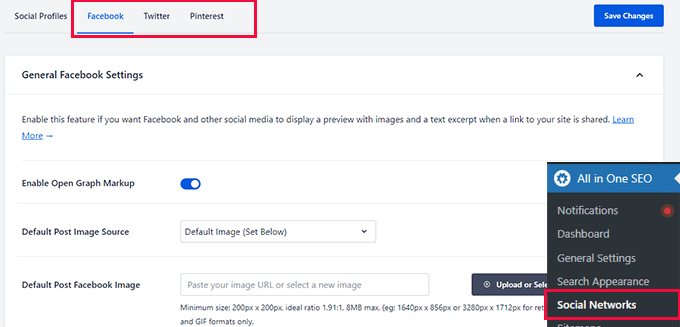
这些选项允许您启用开放图谱元数据并提供社交媒体平台在有人共享您的内容时可以使用的默认信息。
例如,您可以选择当有人分享帖子时使用哪个图像。All in One SEO 提供了一系列选项来自动为 Facebook 和 Twitter 选择图像。
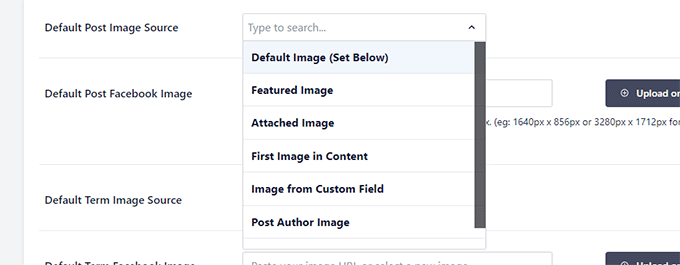
您可以选择特色图像、内容中的第一张图像、任何附加图像、作者图像、任何第一张可用图像等。
配置 Facebook 和 Twitter 后,您可以切换到 Pinterest 选项卡。从这里,您还可以轻松添加Pinterest 验证码以在 Pinterest 上验证您的网站。
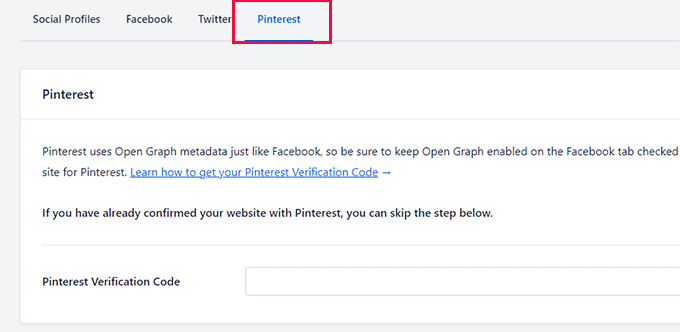
2. 个人帖子和页面的社交设置
完成默认社交网络设置后,多合一 SEO 还为您提供了覆盖各个帖子和页面的这些设置的选项。
只需编辑帖子或页面,然后切换到 AIOSEO 设置部分下的社交选项卡即可。
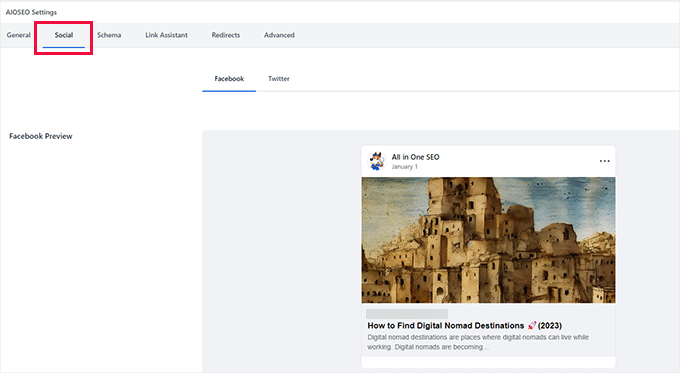
从这里,您将看到您的帖子在 Facebook 和 Twitter 上的预览。
下面,您可以覆盖默认设置并更改帖子标题、描述和社交图像。
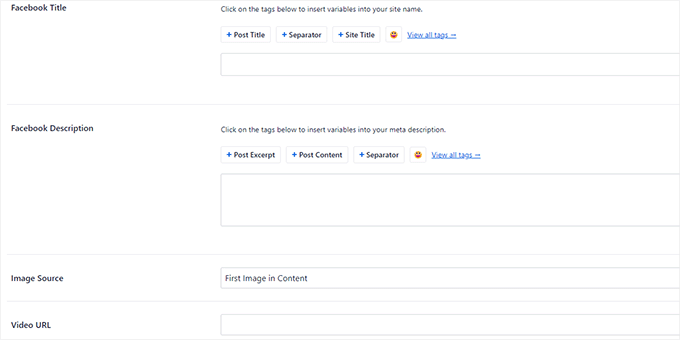
如果您更改 Facebook 的数据,那么您也可以将其用于 Twitter。
只需切换到 Twitter 选项卡并切换“使用 Facebook 选项卡中的数据”选项即可。
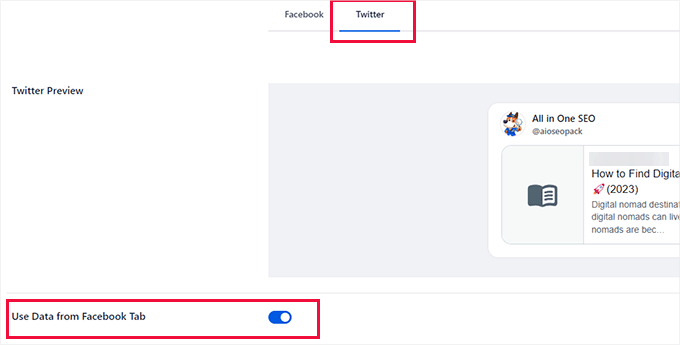
3. 添加作者的社交资料
您还可以让搜索引擎知道哪些个人资料与您网站上的作者或用户相关联。
这使得搜索引擎可以在有人搜索特定人员时发现并显示社交媒体资料。
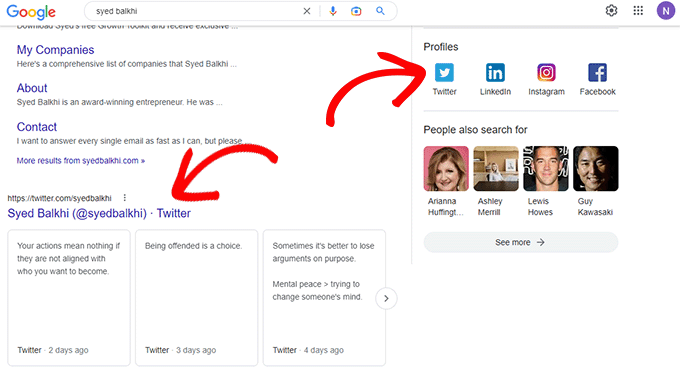
要添加此功能,管理员可以转到“用户”»“个人资料”页面,其他用户只需单击WordPress 管理侧边栏中的“个人资料”菜单即可。
从这里,切换到社交个人资料选项卡并输入您的社交媒体个人资料 URL。
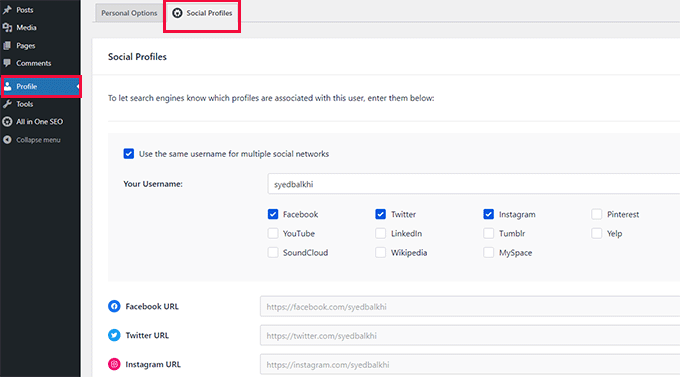
9.使用AIOSEO链接助手添加新链接或清理坏链接
链接在网站的 SEO 排名中起着重要作用。但是,随着您网站的发展,您可能会向某些较旧的帖子添加比新帖子更多的内部链接。
返回各个帖子并添加链接可能会成为一项乏味的任务。特别是,如果您有数百篇文章。
All in One SEO 通过链接助手解决了这个问题。它可以让您轻松地一键添加链接或清理不良链接。
下面是它的工作原理。
首先,它会自动抓取您的网站并向您显示全面的链接报告。

从这里,您可以看到链接的概述,其中包含孤立帖子(未从任何其他帖子或页面链接的帖子)、外部链接、内部链接和联属链接的总数。
您可以切换到“链接报告”选项卡以获取有关所有链接的详细信息。
您将看到所有帖子和页面的列表,其中包含内部、外部和联属链接的列。

它还会显示许多建议,您可以在其中添加链接。
有关更多详细信息,您可以单击帖子或页面旁边的向右箭头按钮。

这将显示在不同选项卡中组织的所有链接。从建议选项卡中,您可以快速查看链接建议并添加链接,而无需直接编辑帖子或页面。
想要发现更多内部链接机会吗?
切换到“链接机会”选项卡以获取更多内部链接建议,或查看孤立的帖子并向其添加链接。

一键清理坏链接
您可以通过单击“域名报告”选项卡来查看您的网站链接到的所有外部链接。
从这里,您可以选择一个域,然后单击一下即可删除指向该域的所有链接。
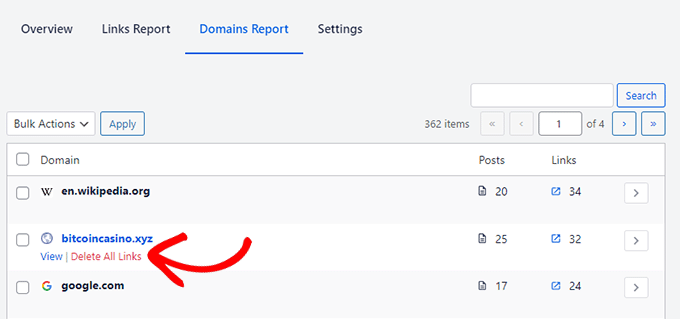
如果您的网站受到添加了垃圾邮件网站链接的恶意软件的影响,这使得清理您的网站变得非常容易。
当您不再希望链接到第三方网站并立即想要删除指向该网站的所有链接时,它也会派上用场。
注意:此外,AIOSEO 还提供了一个损坏链接检查器插件。它会自动扫描您的所有内部和外部链接,以确保它们正常工作。

如果发现损坏的链接,您可以在插件内部快速编辑 URL,而不必编辑单个帖子和页面。
10. 附带广泛的 XML 站点地图和强大的自定义选项
XML 站点地图是一种以 XML 格式列出所有网站内容的文件,因此 Google 等搜索引擎可以轻松发现您的内容并为其建立索引。
WordPress 附带内置的 XML 站点地图,但这些都太基础了,您没有任何工具来自定义它们。
多合一 SEO 附带极其强大的 XML 站点地图。
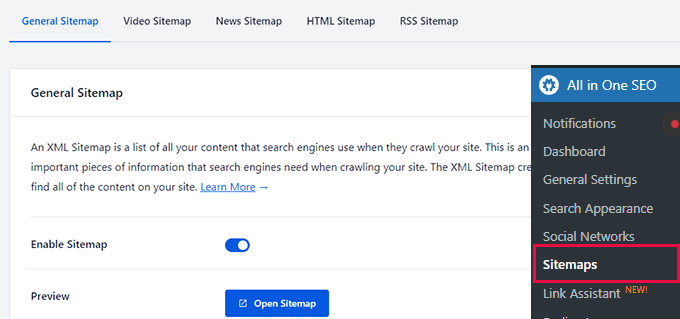
这些自定义 XML 站点地图是高度可定制的。例如,您可以轻松地包含或排除单个帖子类型或分类法。
另外,您可以禁用日期和作者档案的站点地图。
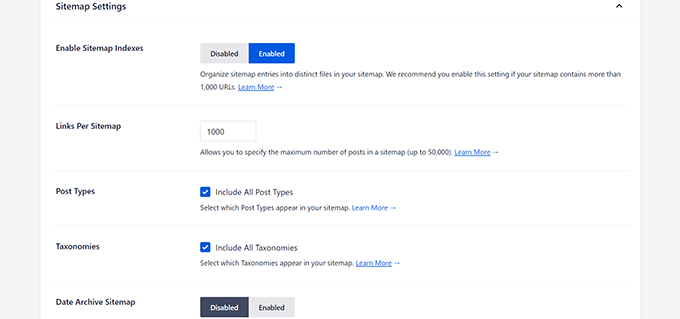
在其下方,您可以在“其他页面”选项下将任何独立页面添加到站点地图中。
例如,您可以添加托管在同一域上的Shopify商店或自定义着陆页。
想要从站点地图中删除一些内容吗?打开高级设置选项,您可以排除帖子、页面、类别、标签等
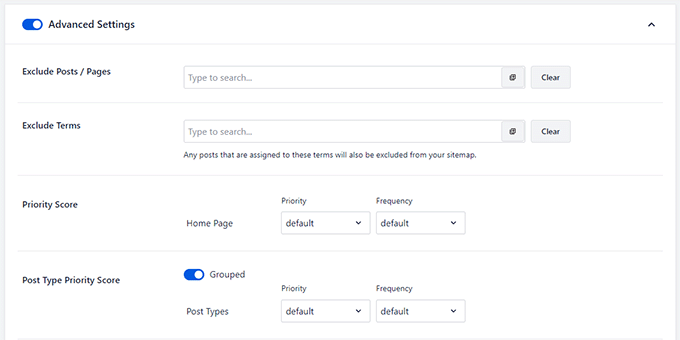
从这里,您还可以调整主页、帖子或分类法的优先级分数。
最后,如果需要,您甚至可以从 XML 站点地图中排除图像。
11. 使用新闻 XML 站点地图出现在 Google 新闻中
您是否运营新闻网站或希望您的博客出现在 Google 新闻中?
新闻结果不仅可能出现在主搜索页面的显着位置,还可能出现在新闻选项卡或移动设备上的 Google Discover 中。
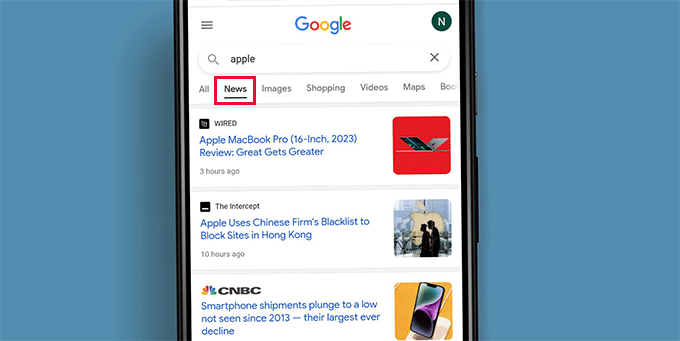
多合一 SEO 允许您轻松创建新闻站点地图,这是 Google 新闻结果的要求。
只需切换到“新闻站点地图”选项卡并将其打开即可。
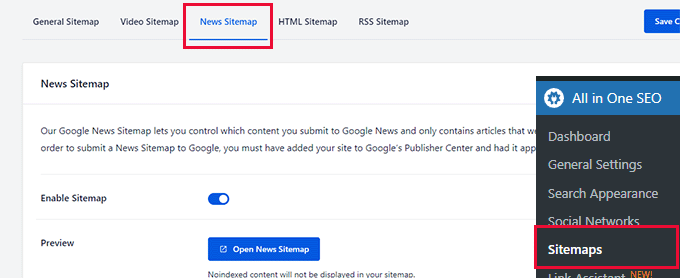
之后,您可以为您的新闻出版物提供标题。
接下来,您需要选择要包含在新闻站点地图中的帖子类型。
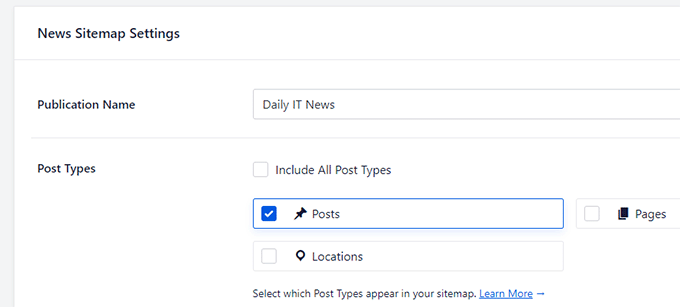
需要更多地控制您的新闻站点地图?
多合一 SEO 允许您轻松地从新闻站点地图中排除特定项目。
只需切换高级设置开关即可显示更多选项。从这里,您可以搜索要排除的帖子或页面,然后单击 + 按钮将其添加。
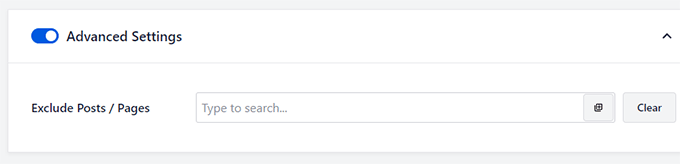
12. 轻松创建可定制的 HTML 站点地图
HTML 站点地图是为您的用户提供的站点地图,可以添加到您网站的任何位置。

它们帮助用户轻松浏览网站并找到所需的信息。许多组织、政府网站和小型企业发现它们非常有帮助。
多合一 SEO 可让您轻松创建 HTML 站点地图。
只需转到All in One SEO » Sitemaps页面并切换到 HTML Sitemap 选项卡即可。
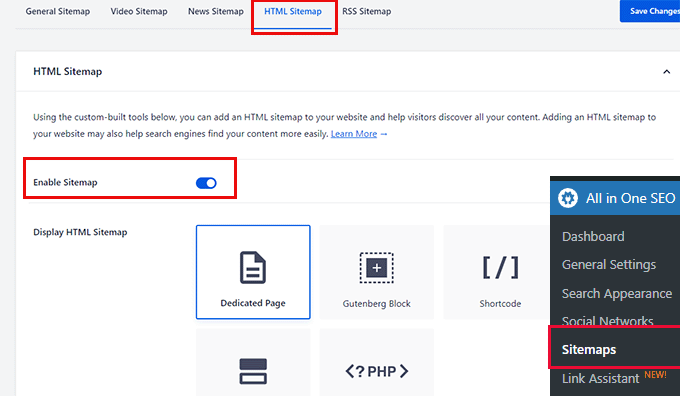
从这里,您可以切换到“启用站点地图”旁边的开关以打开 HTML 站点地图。
在其下方,您可以通过选择以下选项之一来选择站点地图的显示方式。
- 专用页面
- 古腾堡块
- 短代码
- 小工具
- PHP代码
单击以选择您的选项,它会告诉您如何使用它。
例如,选择“专用页面”选项时,系统会要求您提供要在其中显示站点地图的页面的 URL。
在其下方,您可以选择要包含的帖子类型和分类法、排序选项以及启用紧凑存档。
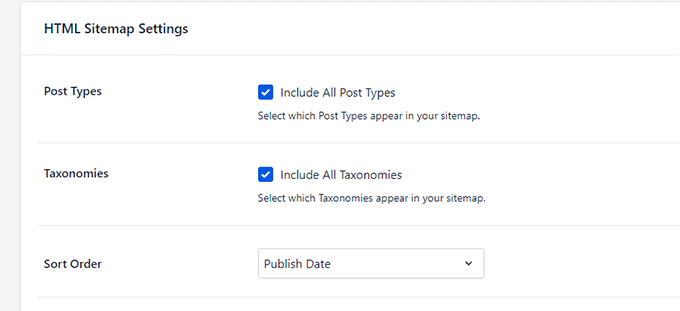
想要从 HTML 站点地图中排除某些帖子或页面吗?
不用担心,您只需单击“高级设置”部分即可从 HTML 站点地图中排除任何内容。
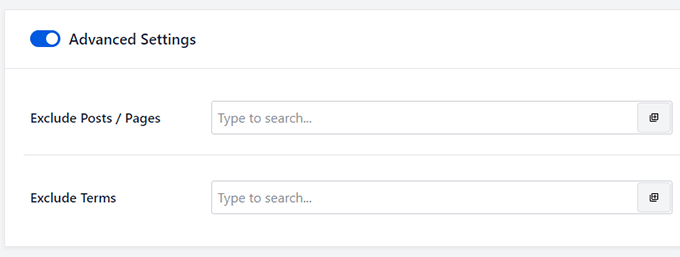
13.使用视频站点地图出现在视频结果中
视频是最具吸引力的内容类型,对于某些搜索关键字,Google 可能会自动将视频结果放在顶部。
现在,如果您定期发布视频内容或在帖子中添加视频嵌入,那么这将为您提供获得更高排名的巨大机会。
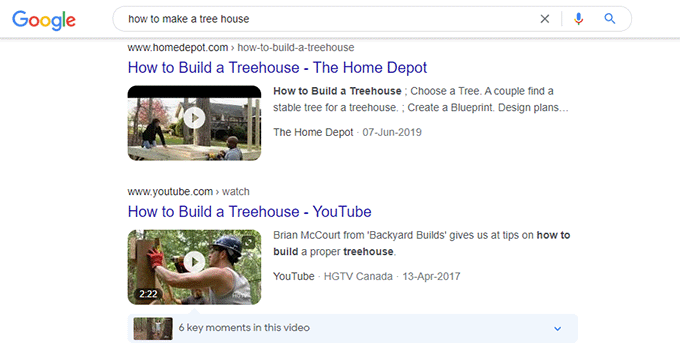
研究表明,用户更有可能点击带有视频缩略图的结果,而不是纯文本的结果。
多合一 SEO 的视频站点地图可帮助您做好出现在视频搜索结果中的准备。
只需转到All in One SEO » Sitemaps页面并切换到 Video Sitemap 选项卡。
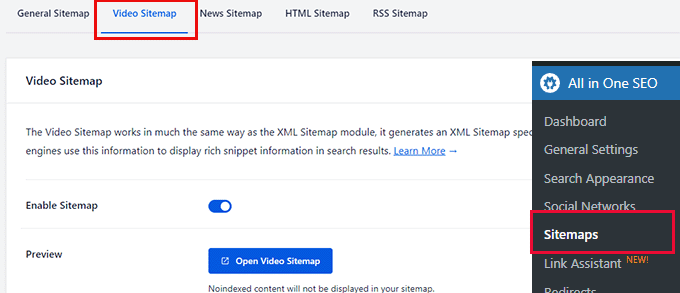
从这里,您可以打开视频站点地图并选择要包含的帖子类型或分类法。
默认情况下,该插件会将您的站点地图划分为索引。这些是包含有限数量链接的较小文件。
您还可以调整站点地图中包含的链接数量。
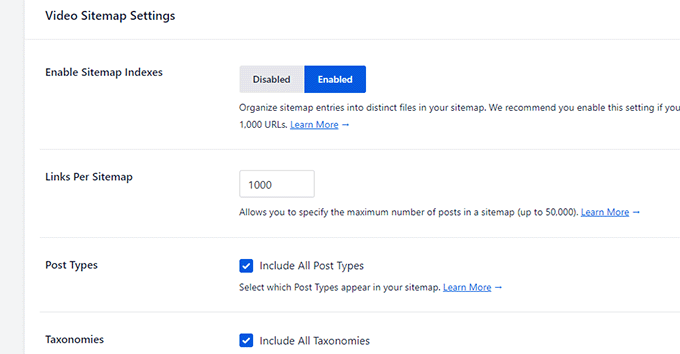
就像任何其他站点地图一样,您可以单击“高级设置”部分来排除您不想在视频站点地图中显示的任何内容。
14. 使用 RSS 站点地图更快地获得索引
与具有完整内容链接集的常规 XML 站点地图不同,RSS 站点地图提供指向网站最近更改的搜索引擎链接。
这有助于搜索引擎更轻松地发现网站上的最新更改。Google 建议同时使用 XML 站点地图和 RSS 站点地图以实现最佳抓取效果。
多合一 SEO 使您可以轻松地为您的网站生成 RSS 站点地图。
只需转到 AIOSEO » 站点地图 设置页面并切换到 RSS 站点地图选项卡即可。
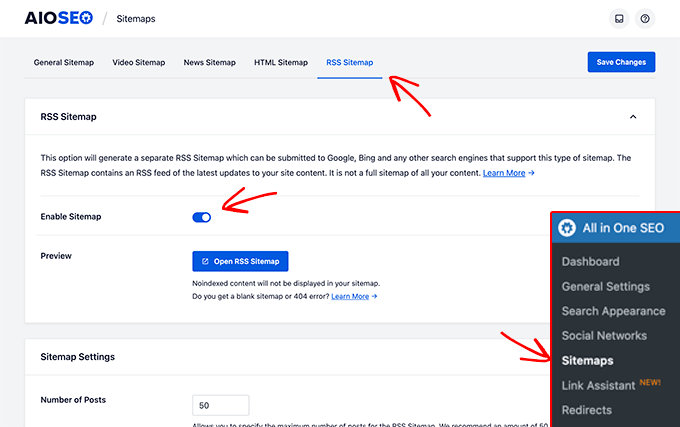
从这里,切换启用站点地图开关以打开 RSS 站点地图。
在下面,您可以选择帖子数量以及要包含的帖子类型。
有关更多信息,请查看我们有关如何在 WordPress 中轻松添加 RSS 站点地图的指南。
15. 轻松将您的网站添加到网站站长工具和 Google Search Console
所有顶级搜索引擎都为网站所有者提供了更简单的工具,以查看其网站在搜索中的表现,并在出现问题时收到警报。
谷歌将其称为“谷歌搜索控制台”。Bing 和其他搜索引擎将它们的程序称为网站管理员工具。
注册后,系统会要求您通过向网站添加代码片段来验证您的所有权。
多合一 SEO 可以非常轻松地将所有网站管理员工具的验证码添加到一个位置。
只需转到“多合一 SEO”»“常规设置”并切换到“网站站长工具”选项卡即可。
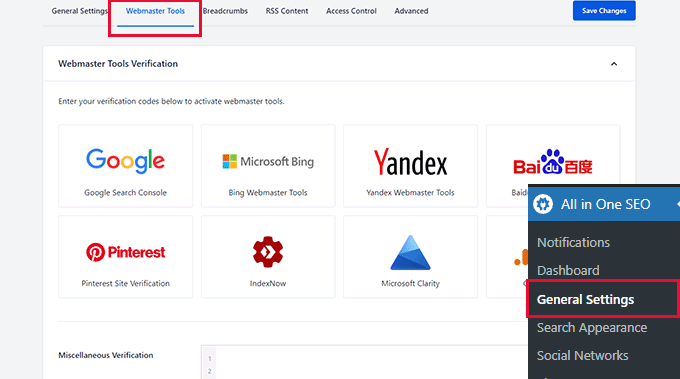
现在只需点击一个搜索引擎,然后添加验证码即可。
在其下方,您还会发现一个名为“杂项验证”的文本字段。这允许您将来自任何其他第三方平台的验证码添加到您的网站。
现在,如果您想知道如何利用网站站长工具,那么您可能想查看我们关于像专业人士一样使用 Google Search Console 的专家提示。
16. 使用 IndexNow 快速索引新内容
IndexNow 是一种自动 ping 功能,可让搜索引擎知道您网站上的帖子或页面 (URL) 何时被添加、删除或更新。
这使得搜索引擎能够快速更新其搜索结果,从而加快整体 SEO 结果。
简单来说,就是即时索引!
目前,它得到了 Bing 的支持,但谷歌表示他们也将对其进行测试。
多合一 SEO 使您只需点击几下即可在您的网站上实施 IndexNow。
首先,您需要访问All in one SEO » 功能管理器页面并切换 IndexNow 框下的激活开关。
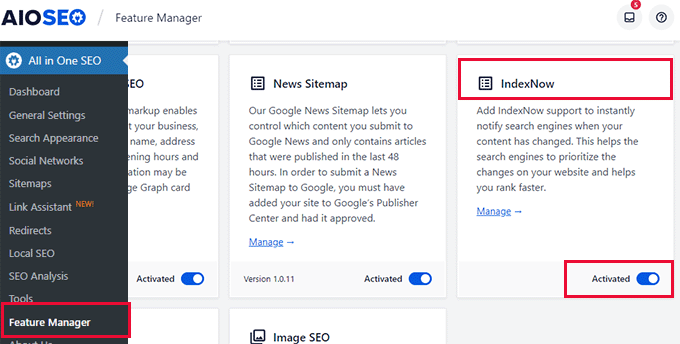
就这样,该插件现在将通过生成 API 密钥自动为您的网站设置 IndexNow。
您可以通过访问“多合一 SEO”»“常规设置”页面并切换到“网站站长工具”选项卡来验证它。
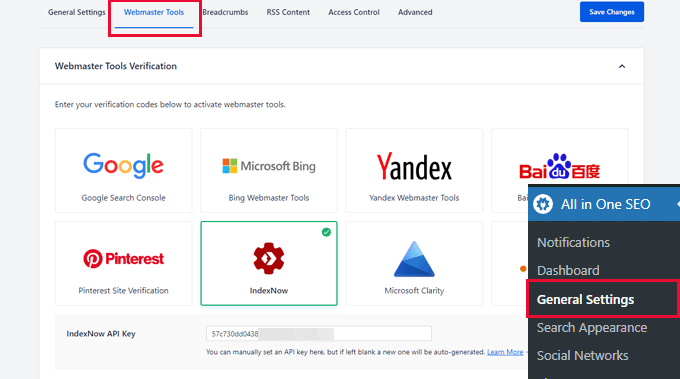
从这里,单击 IndexNow 框,您将看到 API 密钥。
要了解更多信息,您可能需要查看我们的指南,了解如何在 WordPress 中添加 IndexNow以获得更快的 SEO 结果。
17. 自定义您的 WordPress RSS 源以提升 SEO
RSS 源为用户提供了一种使用 Feedly 等源阅读器订阅您的内容的更简单方法。
WordPress 内置了对 RSS 源的支持,并为您最近的帖子、类别、标签、档案、作者等生成单独的源。
多合一 SEO 允许您自定义 WordPress RSS 提要,并使它们对您的网站更有用。
只需转至All in One SEO » General Settings页面并切换至 RSS Content 选项卡。
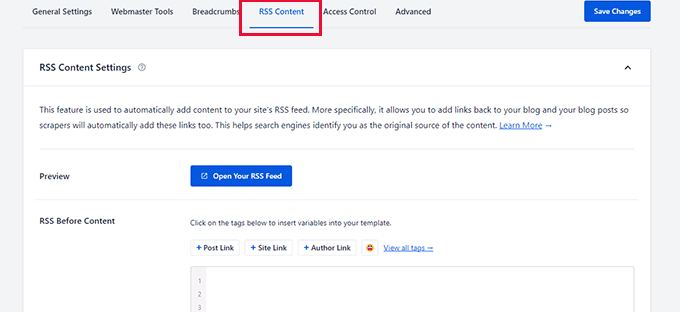
从这里您可以添加您想要在 RSS feed 内容之前和之后显示的任何内容。
您甚至可以使用表情符号和智能标签自动添加帖子、类别、作者链接等元素。
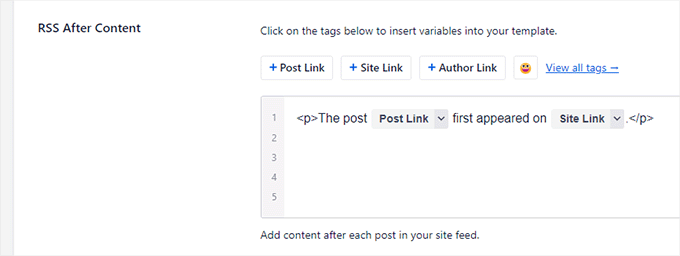
例如,多合一 SEO 会在 RSS 提要中的每个帖子之后自动添加返回原始帖子和网站的链接。
现在,如果有人使用您的 RSS 提要从您的网站窃取内容,他们将被迫显示返回您网站的链接。
有关更多信息,请参阅我们有关如何优化网站的WordPress RSS 源的指南。
18.帮助您解决搜索抓取预算问题
SEO 抓取预算是指 Google 等搜索引擎抓取您网站上的页面的次数。
Google根据自己的算法为不同的域设置抓取预算。但是,如果搜索机器人将大部分预算用于抓取您网站上不太重要的页面,有时此预算就会被浪费。
多合一 SEO 通过抓取清理功能帮助您解决该问题。只需转到“多合一 SEO”»“搜索外观”页面并切换到“高级”选项卡即可。
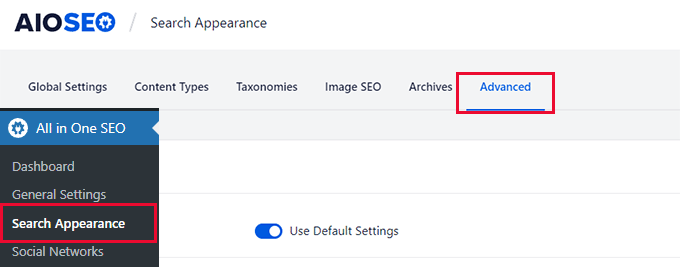
从这里,您需要向下滚动到底部并切换“爬网清理”选项旁边的开关。
这将展开该部分,并向您显示一系列可以从爬网中排除的选项。
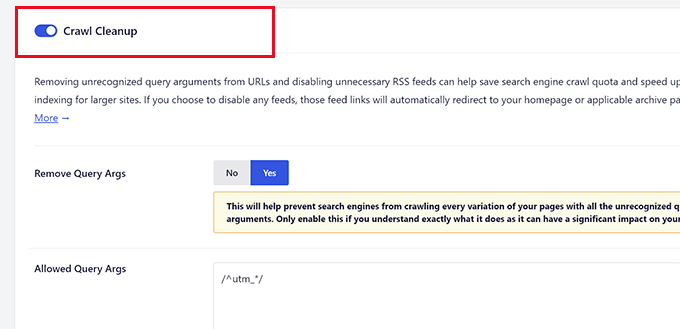
例如,每个 WordPress 类别、标签、评论、存档和作者页面都有自己的 RSS 提要。这些也会被抓取,但并不是很重要。
您可以禁用它们,以便将它们排除在爬网预算之外。
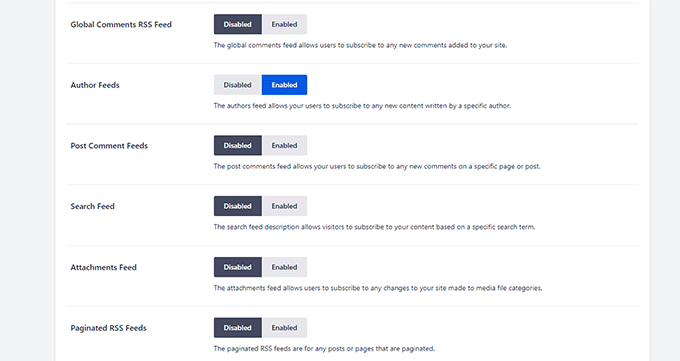
有关更多信息,请参阅有关如何轻松解决 WordPress 中的 SEO 抓取预算问题的文章。
19. 轻松设置 301 重定向
301 重定向是指您网站上的帖子或页面已被移动,并且您希望将用户指向新位置。
All in One SEO 附带一个强大的重定向管理器工具,它允许您创建和管理各种重定向,包括 301 重定向。
只需转到“多合一 SEO”»“重定向”页面即可添加新的重定向。
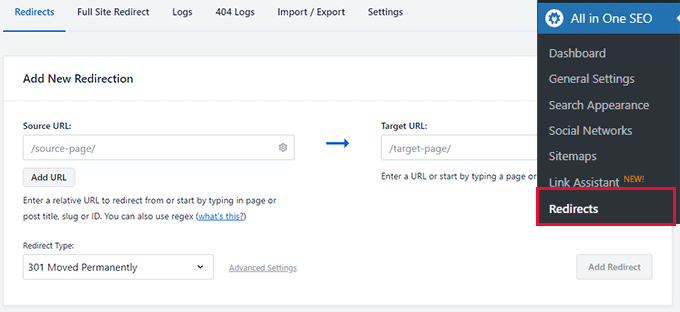
在源字段中输入旧 URL,在目标字段中输入新 URL。之后,在“重定向类型”选项下选择“301 永久移动”。
单击“添加重定向”按钮保存您的设置。
最好的部分是多合一 SEO 将显示您设置的所有重定向,并且您可以随时编辑或禁用重定向。
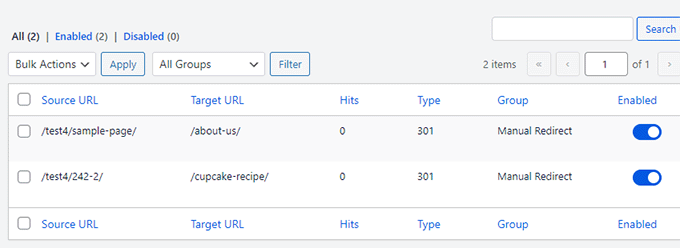
有关更多信息,请参阅有关如何在 WordPress 中创建 301 重定向的教程。
20. 检测 404 错误并修复它们
当用户访问您网站上不再存在的页面时,就会出现 404 错误。也许它已被删除,用户输入了错误的 URL,或者点击了错误的链接。
这些错误会造成糟糕的用户体验,并可能对 SEO 排名产生负面影响。
通常,在用户举报之前,网站所有者不会注意到它们。
多合一 SEO 通过在网站上保留 404 错误日志来解决此问题。
只需转到 All in One SEO » Redirects页面并切换到 404 日志页面即可查看它们。

现在,其中一些链接可能是拼写错误的 URL,点击率很低,您可以放心地忽略它们。其他可能是指向您可能已删除或更改其 URL 的帖子的链接。
在这种情况下,您只需单击“添加重定向”按钮并将该 URL 指向新位置或任何其他相关页面即可。
有关更多详细信息,请参阅我们关于如何轻松修复 WordPress 中的 404 错误的文章。
21. 将站点移动到不同域时轻松进行完整站点重定向
您是否正在将 WordPress 网站迁移到新域名并担心 SEO 后果?
多合一 SEO 的重定向管理器附带超级简单的全站点重定向。
基本上,您只需粘贴新域名的 URL,它就会将访问您旧域名的所有用户重定向到新域名上的确切页面。

这有助于您的新域名在搜索引擎中快速排名,并减少迁移到新域名对 SEO 的负面影响。
有关此主题的更多信息,请查看我们的有关将WordPress 迁移到新域名的指南。
22. 使用服务器而不是 PHP 进行更快的重定向
WordPress 带有一个用 PHP 编写的内置重定向系统。许多重定向插件都利用它,包括多合一 SEO。
WordPress 用于许多不同类型的服务器,它们可能具有可能影响重定向的不同配置。使用 PHP 可以避免对服务器设置的依赖并确保重定向正常工作。
然而,这些 PHP 重定向有点慢。这是一个小小的妥协,对于大多数用户来说,甚至不会被注意到。
尽管如此,一些用户可能希望使用服务器来设置重定向以提高性能和速度。
多合一 SEO 为这些用户提供了使用 Web 服务器而不是 PHP 进行更快重定向的选项。
注意:这仅适用于高级用户,因为您不仅需要编辑 .htaccess 文件,还需要编辑 Apache 或 NGINX 的服务器配置文件。
要使用此方法,您需要访问服务器的配置文件。您还需要知道如何安全地更改这些文件。
要进行设置,您可以转到“多合一 SEO”»“重定向”页面并切换到“设置”选项卡。从这里,您可以单击“重定向方法”下的“Web 服务器”选项。
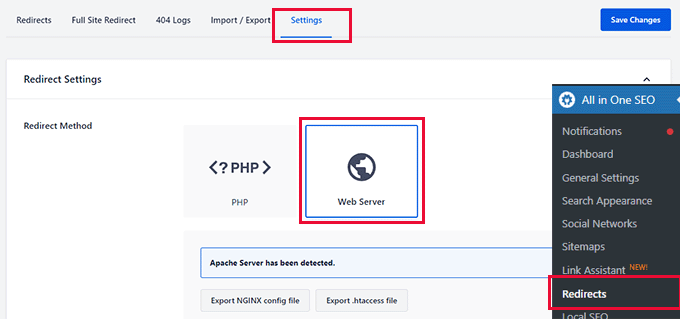
然后,该插件将检测您的 Web 服务器,并向您显示导出 Web 服务器的重定向规则文件的选项,然后您可以手动将其放入.htaccess 文件或 Nginx 配置文件中。
接下来,单击保存更改按钮来存储您的设置。
之后,该插件将显示一行代码,您需要将其添加到服务器的配置文件中。
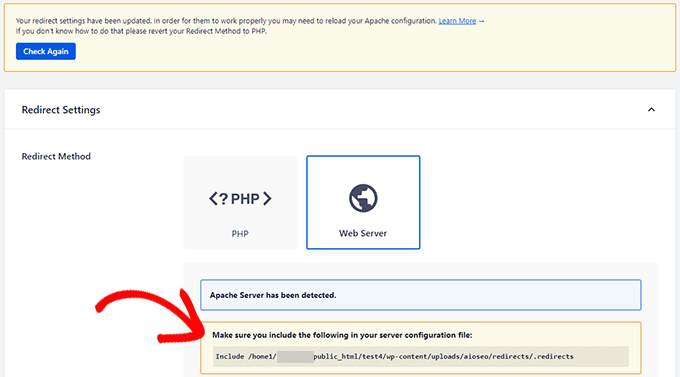
如果您使用 Apache 作为 Web 服务器,则该行应包含在 Apache 虚拟主机文件中。然后您需要重新启动 Apache。
如果您使用 NGINX 作为 Web 服务器,则该行应包含在您的 nginx.conf 文件中。然后您需要重新启动 NGINX。
还要记住,使用服务器重定向将阻止 AIOSEO 保留所有发生的重定向的日志。
23. 使用强大的搜索统计数据跟踪您的关键字排名
您想知道您的网站对哪些关键字进行排名或者您在哪些方面失去了搜索排名吗?
您可以在 Google Search Console 中执行此操作以及更多操作。
Google Search Console是一个数据宝库。然而,对于许多初学者来说,在搜索控制台中查找信息并弄清楚他们可以用它做什么是比较困难的。
多合一 SEO 通过搜索统计功能使这一过程变得非常简单。
只需转到All in One SEO » 搜索统计页面,并将 All in One SEO 连接到您的 Google Search Console 帐户。
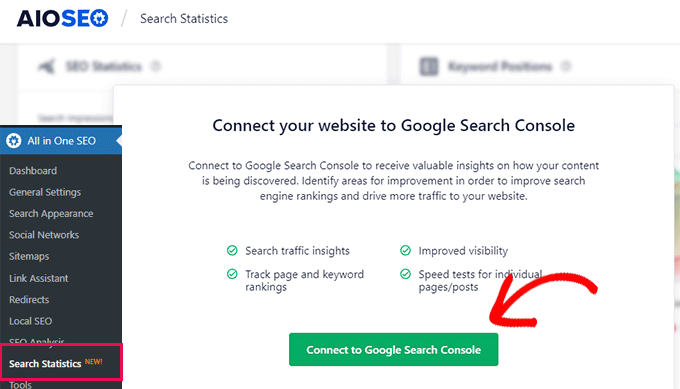
这将打开一个新窗口,系统会要求您连接或选择您的 Google 帐户。
之后,Google 将请求您允许 All in One SEO 插件访问您的 Google Search Console 帐户。
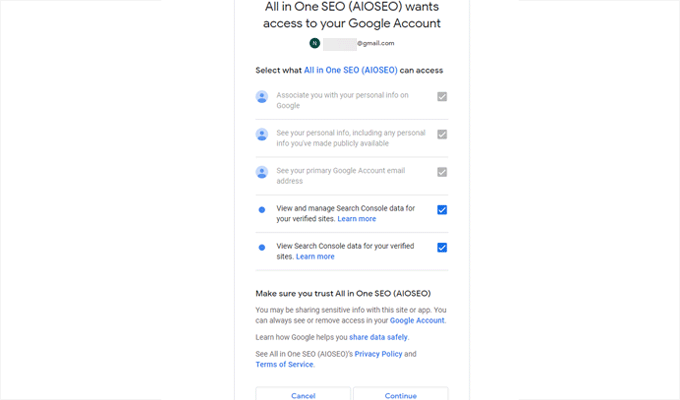
选中所有复选框以使插件能够访问您的 Google Search Console 数据,然后单击继续。
如果您连接了多个网站,那么 Google Search Console 会要求您从下拉列表中选择您的网站。
之后,您将被重定向回您的网站。
多合一 SEO 将获取您的 Google Search Console 数据并将其显示在搜索统计信息下。

首先,您将在“仪表板”选项卡下的 Google 搜索中看到网站性能的概览。
在顶部,您将在 SEO 统计框下看到图表。这些图表包括以下图表:
- 搜索外观– 您的网站在搜索中出现的次数。请记住,这并不意味着搜索的第一页。该数字包括所有搜索,无论您的网站在排名中的排名有多低或多高。
- 总点击次数– 您网站的结果获得点击的次数。
- 平均点击率–您的网站在搜索中的平均点击率是多少。
- 平均排名– 您网站的平均排名是多少。这个数字是所有关键词的平均值。
您还会看到一个微小的向上或向下箭头,其中有一个数字,指示您的网站在所选时间段内该类别中的情况是改进还是降级。
关键字位置图表显示您网站关键字位置的重叠图。
在此下方,您将看到关键字排名概述框,其中显示前 10 个关键字以及它们收到的点击次数。

在它旁边,您可以看到一个图表,显示您帖子的 TruSEO 分数。从这里,您可以快速识别“需要改进”的帖子。
在页面底部,您将看到内容表现概述。这将向您显示您的热门内容及其 SEO 得分、点击次数、展示次数和差异。
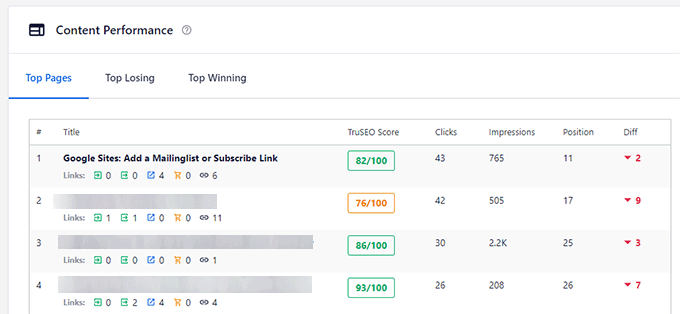
您还可以切换到“排名下降”选项卡,查看哪些排名靠前的内容最近排名下降。
同样,您可以切换到“最佳获胜”选项卡,查看哪些内容最近获得了更高的排名。
如需更详细的报告,您可以切换到 SEO 统计选项卡。
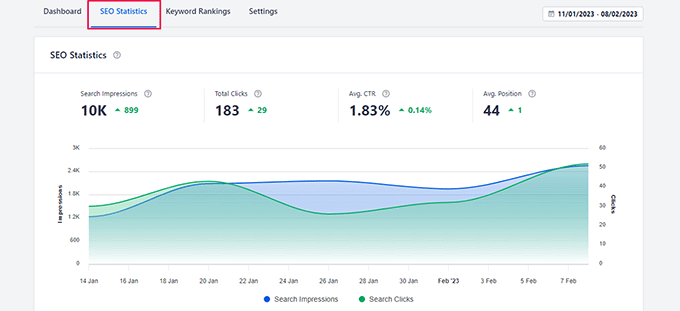
从这里,您将在顶部看到一个详细说明您的搜索性能的图表。
在其下方,您将看到所有热门内容。您可以按点击次数、展示次数、位置和差异参数对内容进行排序。
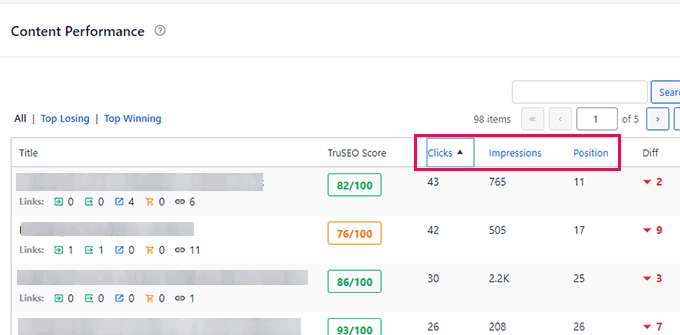
从这里,您可以找到低难度的 SEO 胜利。例如,您可以查看您的网站的哪些关键字排名在 11-20 之间(Google 搜索结果的第二页)。
然后,您可以编辑这些页面,通过添加更多内容、更新过时信息、添加更多图像或视频来提高 SEO 分数。
接下来,您需要切换到“关键字排名”选项卡来监控您的 SERP。
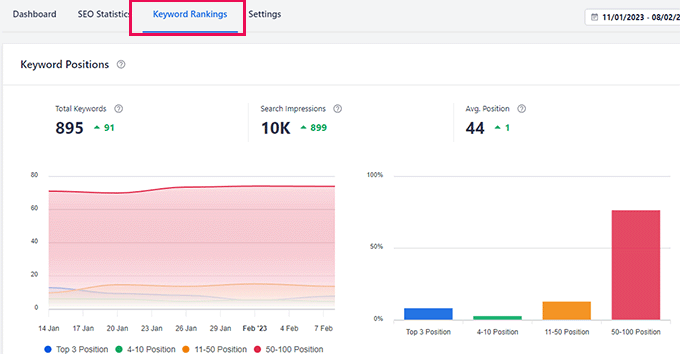
在顶部,您会看到一个图表和条形图,显示您的网站根据搜索排名位置排名的关键字数量的细分。
在其下方,您将找到所有这些关键字的详细报告以及重要指标。
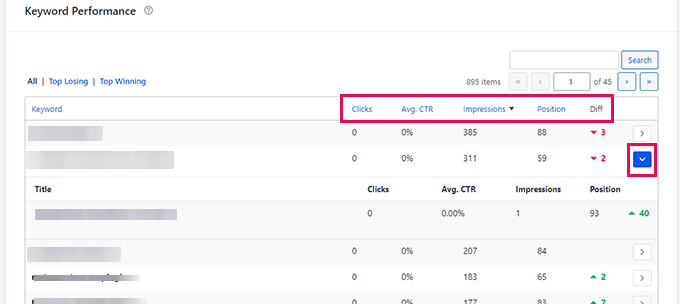
您可以单击关键字旁边的箭头来查看您的哪些文章对此排名,然后采取适当的措施来改进它。
All in One SEO 最近还添加了一份强大的内容排名报告,可帮助您轻松识别内容衰退和重要趋势。

该报告显示重要指标,包括 URL 上次更新的日期、内容衰减的速率、内容衰减点下降/增加的百分比等等。
您可以单击报告中的任何页面或帖子来获取有关该内容的详细 SEO 数据。例如,您将看到标题分析分数、TruSEO 分数、页面加载速度、内部链接报告以及建议的 SEO 更改。
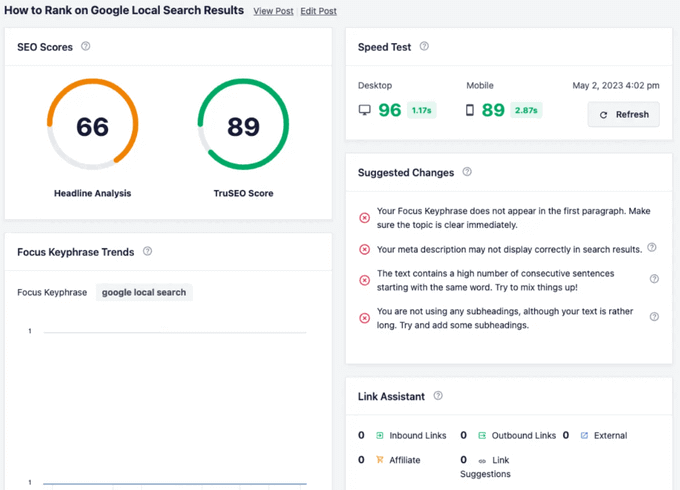
有了这些见解,您可以轻松优化您的内容并将其重新提升到排名中。
多合一 SEO 在 WordPress 中引入 Google Search Console 数据,指出您可以改进的领域,并轻松为您的网站获得更多免费搜索流量。
24. 先进但最简单的面包屑导航
面包屑导航是一种导航辅助工具,可为用户提供与其在网站导航布局上的位置相关的链接。
这就像一条路径,向他们展示如何返回到他们在登陆当前页面或帖子之前可能访问过的网站的早期部分。
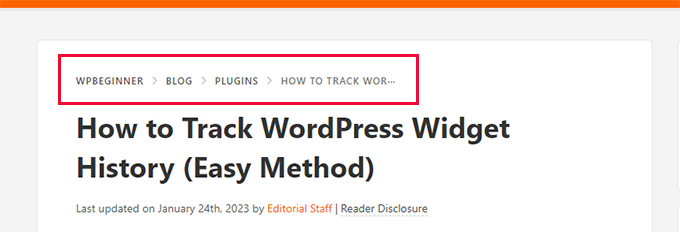
这为用户提供了上下文,帮助他们发现网站的更多部分,并改善用户体验。
搜索引擎还会在 URL 旁边的结果片段中使用此信息。
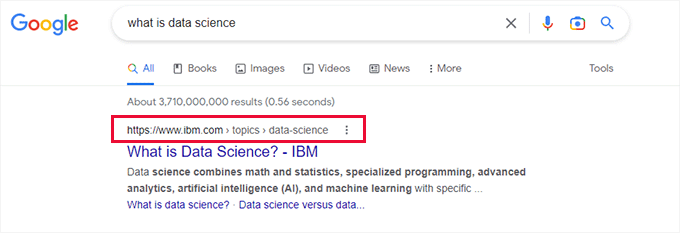
多合一 SEO 配备了市场上任何 WordPress 插件中最简单、最可定制的面包屑导航设置。
首先,它会自动添加搜索引擎所需的标记来显示面包屑,而无需您执行任何操作。
它还为您提供了一整套工具来自定义面包屑并将其显示在您的网站上。
只需转到“多合一 SEO”“常规设置”页面并切换到“面包屑”选项卡即可。
从这里,您将看到在您的网站上轻松显示面包屑的不同方法。
您还将看到一个链接,向您展示如何使用这些方法来显示面包屑。
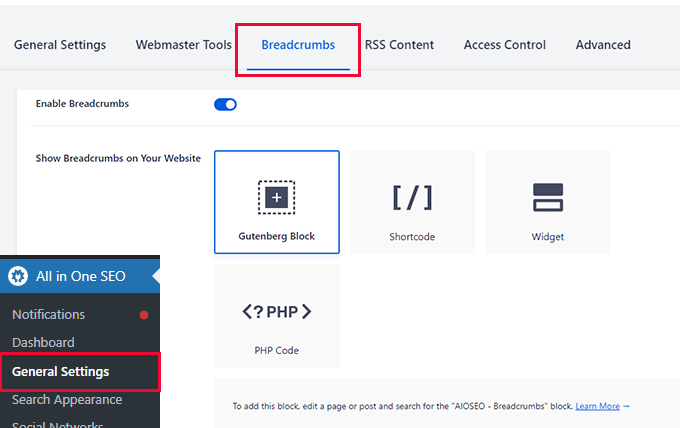
向下滚动一点,您将找到面包屑导航链接的自定义选项。
例如,您可以选择要使用的分隔符、包含主页链接、设置前缀等。
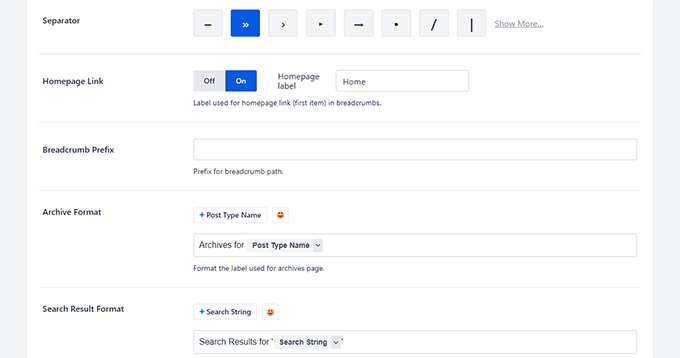
想要编辑面包屑模板吗?
向下滚动到面包屑模板部分。您将在其中看到内容类型、分类法和档案部分的选项卡。
例如,在内容类型下,您可以更改帖子、页面、产品和附件的模板。
要编辑模板,请切换“使用默认模板”选项旁边的开关以显示设置。
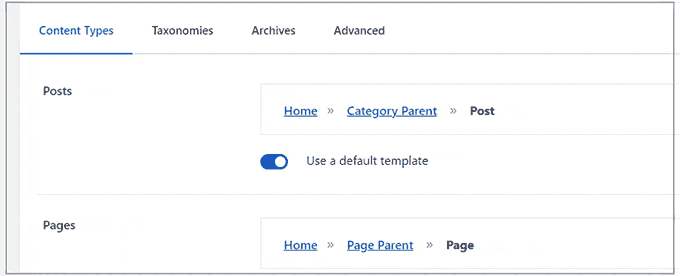
然后,您可以通过切换开关来显示或隐藏主页或分类链接来编辑默认面包屑模板。
如果需要,您还可以使用智能标签,甚至一些 HTML。只需将智能标记插入 HTML 代码中任何要放置相同静态信息的位置即可。
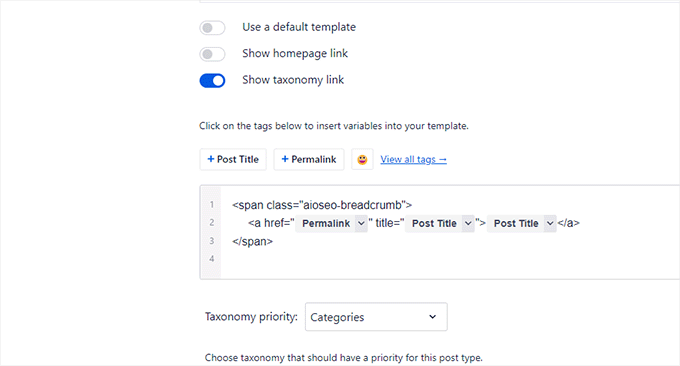
有关更多详细信息,请参阅有关如何在 WordPress 中添加面包屑导航的指南。
25. 为 Headless WordPress 打开 REST API
您正在构建一个无头 WordPress 网站并且不想在 SEO 上妥协吗?
多合一 SEO 允许您打开 REST API 进行无头 WordPress 开发。
只需转到All in One SEO » 功能管理器页面并激活 REST API 功能。
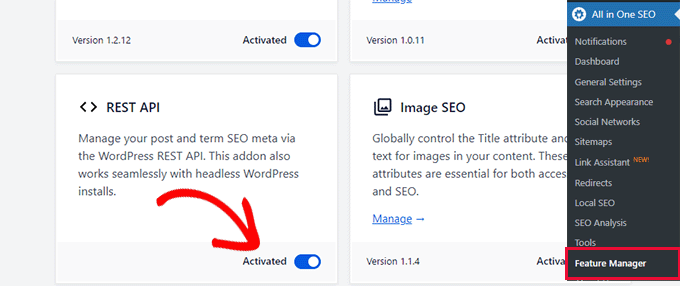
这允许您使用多合一 SEO 元数据并将其输出到网站的前端。
请参阅 All in One SEO 网站上的注释,了解如何使用 REST API 获取 SEO 数据并将其输出到源代码中。
26.控制哪些用户有权访问 SEO 功能和设置
想聘请 SEO 专家来管理您的网站吗?多合一 SEO 为您提供强大的访问控制功能,以便您可以控制他们可以访问网站的哪些部分。
只需转到“多合一 SEO”»“常规设置”页面并切换到“访问控制”选项卡即可。
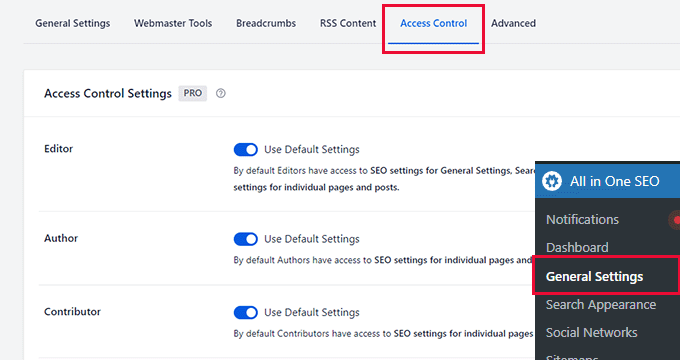
首先,您将看到默认 WordPress 用户角色(例如编辑者、作者和贡献者)的访问控制选项。
默认情况下,他们将有权访问允许他们在 WordPress 中编辑的内容的 SEO 设置。要了解更多信息,请参阅我们的WordPress 用户角色和权限指南。
编辑者还有权访问常规设置、搜索外观、社交网络和重定向的 SEO 设置。
您可以通过切换用户角色旁边的“用户默认设置”开关来更改每个用户角色的选项。
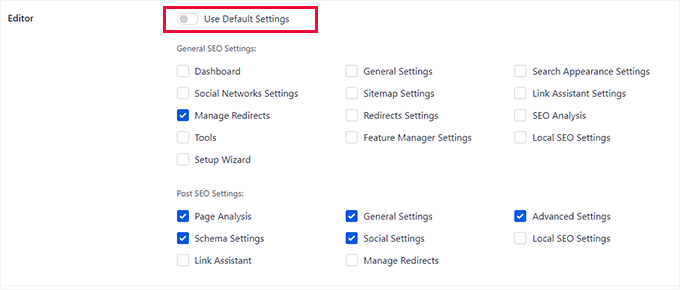
多合一 SEO 还添加了两个可供您使用的新自定义用户角色。
- SEO 经理– 默认情况下,他们可以访问常规设置、站点地图、链接助手、重定向、本地 SEO 以及单个页面和帖子的 SEO 设置。
- SEO 编辑器– 默认情况下,他们可以访问各个页面和帖子的 SEO 设置。
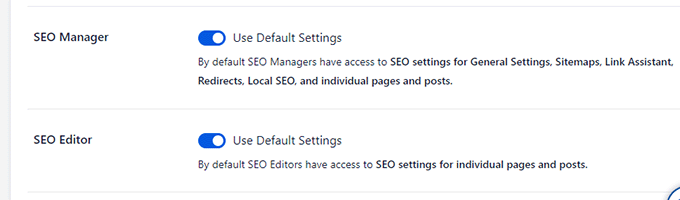
您还可以通过切换“使用默认设置”开关来更改其访问权限。
要在您的网站上为用户分配 SEO 角色,您需要将他们添加为 WordPress 中的新用户,并将其用户角色设置为 SEO 经理或 SEO 编辑器。
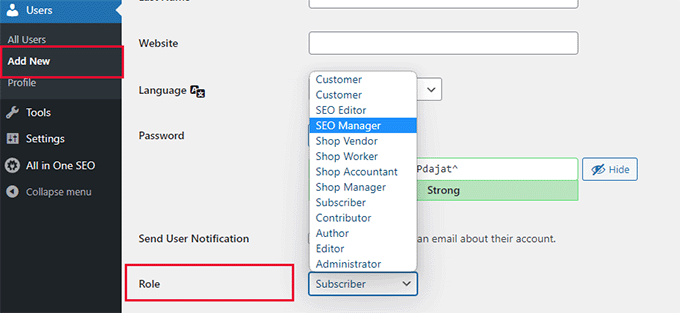
然后,多合一 SEO 将立即为他们应用正确的权限来完成他们的工作并提高您网站的排名。
27. 无缝电子商务集成
多合一 SEO 提供最简单的 WooCommerce SEO 功能。它允许您添加 SEO 标题、描述和产品图像,然后由搜索引擎使用。
它会自动应用架构标记,为搜索引擎提供更多信息,以在您的产品的丰富结果中显示。
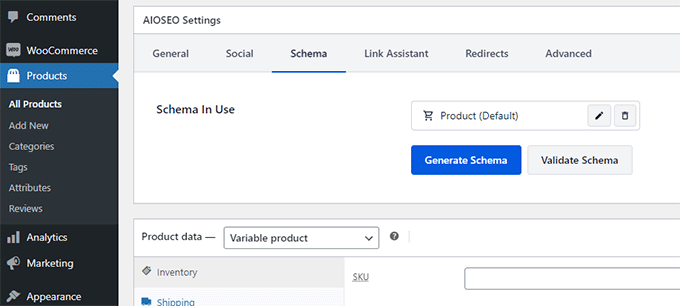
此外,它还包括产品站点地图、面包屑、图像 SEO 和本地 SEO 功能。这使得 All in One SEO 成为电子商务商店最全面的工具包。
有关更多信息,请参阅我们针对初学者的终极 WooCommerce SEO 指南。
28.强大的图像搜索引擎优化功能
谷歌图像搜索可能是许多网站的主要流量来源。
然而,许多用户在上传图像时忘记添加图像 alt 和标题标签。如果您有多个作者,那么就很难注意到有人错过了这些标签。
多合一 SEO 附带了一个广泛的图像 SEO 插件,允许您通过自动生成这些标签来解决这个问题。为了保持软件轻量级,默认情况下不启用它。
您需要通过访问All in One SEO » 功能管理器页面来激活它。
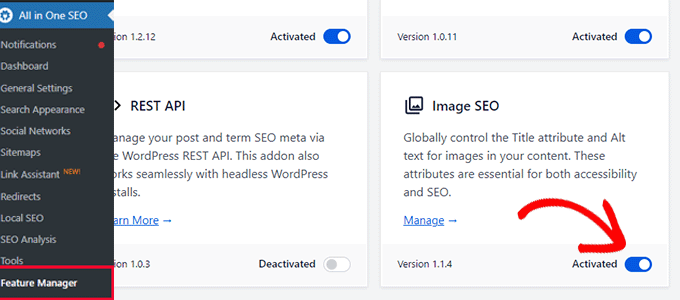
之后,您需要访问All in One SEO » Search Appearance页面并切换到 Image SEO 选项卡。
这里的第一个选项是重定向附件 URL。
多合一 SEO 会自动将附件 URL 重定向回附件,因为附件页面本身仅包含图像并且没有任何 SEO 优势。
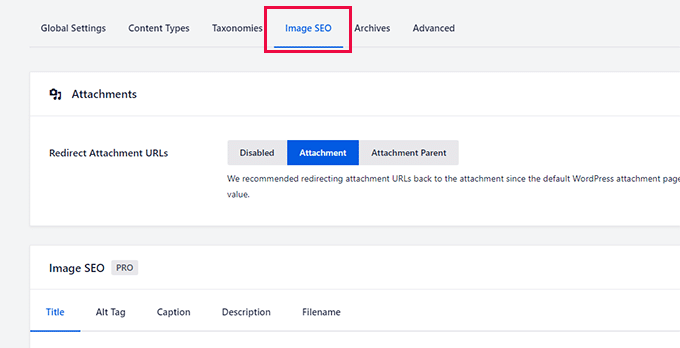
在其下方,您将找到用于设置图像 SEO 设置的选项。这里两个最重要的选项是标题和 Alt 标签。
在“标题”选项卡下,您可以使用智能标签选择默认标题方案。AIOSEO 将使用您的图像文件名作为标题。
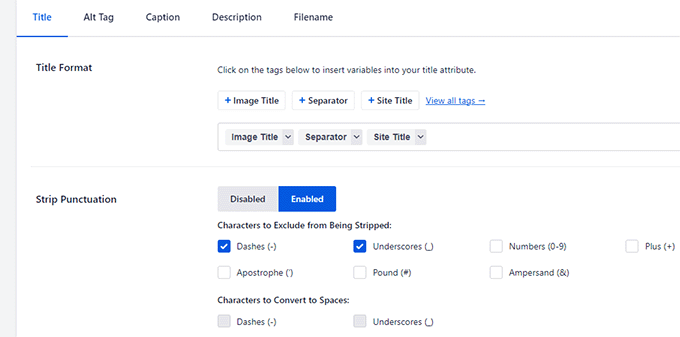
您可以选择删除标点符号,例如破折号或下划线。这允许您将图像标题从‘our-family-picnic’转换为‘our family picnic’。
在其下方,您还可以选择标签的大小写。例如,您可以使用全部小写、标题大小写或句子大小写。

或者,您可以排除您不希望插件从图像标题自动生成的帖子、页面或术语。
接下来,您需要切换到 Alt 标签选项卡并重复该过程。
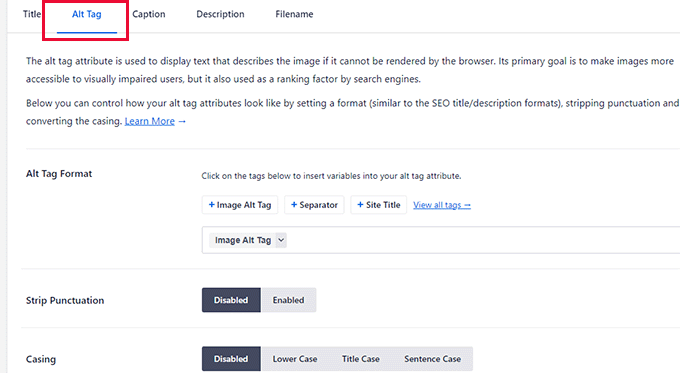
同样,您还可以以类似的方式生成标题和描述,并在上传时修改文件名。
有关更多详细信息,请参阅我们针对初学者的图像 SEO完整教程。
29. 从 WordPress 管理员安全编辑 Robots.txt 和 .htaccess 文件
有时您可能会遇到要求您编辑robots.txt或 .htaccess 文件的教程。
编辑这些文件对于初学者来说可能很困难。更不用说那里的错误可能会破坏您的网站或影响其搜索引擎优化。
为了让初学者更轻松、更安全,All in SEO 配备了内置文件编辑器,您可以在其中编辑 robots.txt 和 .htaccess 文件,而无需使用 FTP。
您可以通过访问“多合一 SEO » 工具”页面来完成此操作。对于robots.txt 文件,您可以单击按钮查看当前的robots 文件。
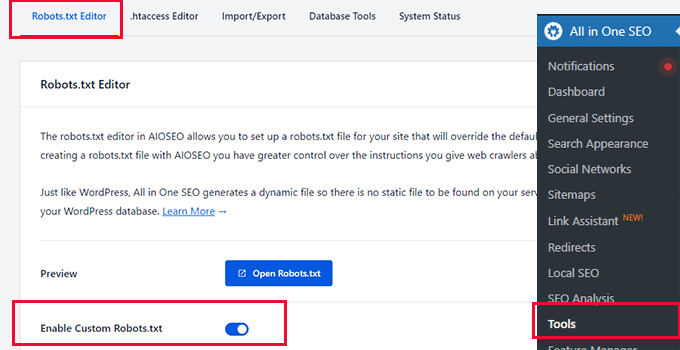
您还可以启用自定义 robots.txt 文件并创建一个全新的文件。
下面,您可以允许或拒绝任何用户代理,它们将被添加到 robots.txt 中。
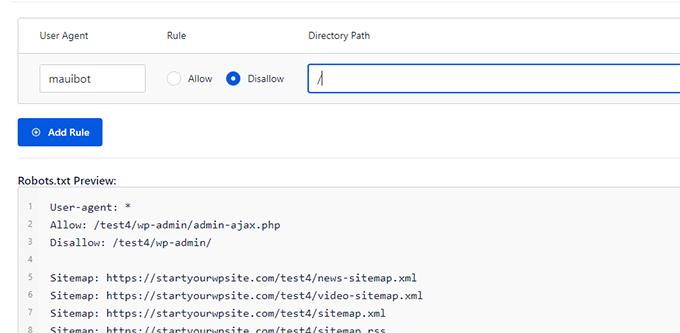
.htaccess 编辑器选项卡将显示当前 .htaccess 文件的内容。
您可以直接在那里编辑它。
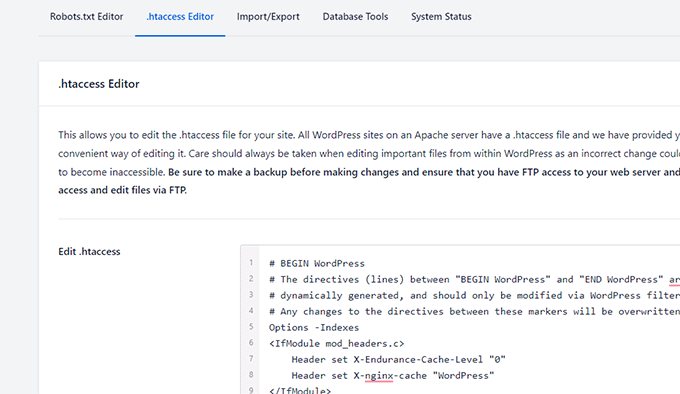
注意:编辑这些文件时需要非常小心。一个微小的错误可能会破坏您的网站或损害其搜索引擎优化。
30. 对您的网站进行快速 SEO 审核
许多企业聘请 SEO 专家并付费让他们对其网站进行 SEO 审核。
多合一 SEO 允许您对网站进行快速 SEO 审核,从而帮助您节省资金。这使您可以通过自行解决重要的 SEO 问题来节省资金。
只需转到“All in One SEO » SEO Analysis”页面,该插件就会向您显示网站的 SEO 分数。

下面,它将向您显示 SEO 建议清单。
从这里,您可以看到它发现的问题。单击它们将显示如何修复它们的说明。
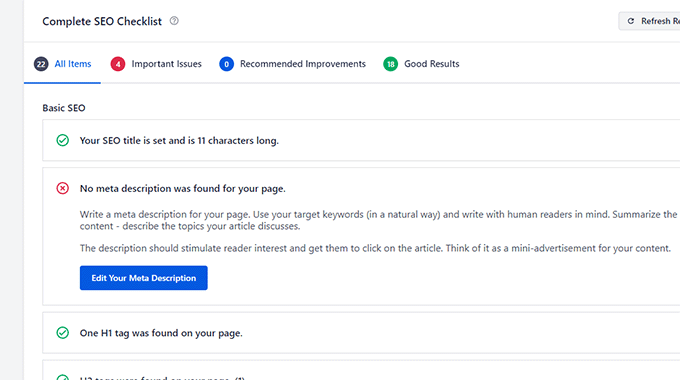
正如您在上图中看到的,AIOSEO 通常在审核屏幕上直接有一个按钮,供您立即使用和解决问题。
31.通过内置竞争对手分析来比较竞争
想了解您的竞争对手在 SEO 方面的表现如何?
多合一 SEO 也可以对竞争对手的网站进行快速 SEO 审核。
您只需转到“多合一 SEO”»“SEO 分析”页面并切换到“分析竞争对手网站”选项卡即可。
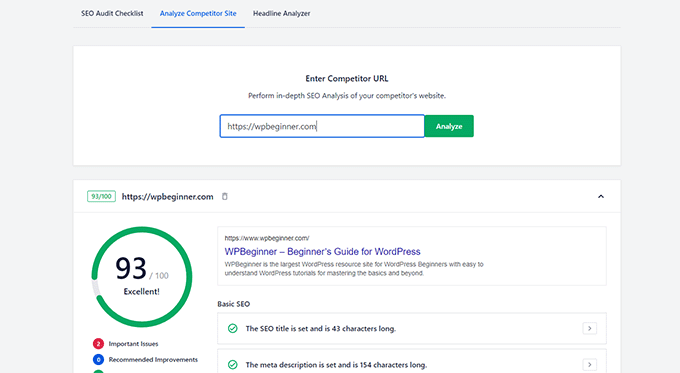
要了解更多信息,请参阅我们关于如何在 WordPress 中进行 SEO 竞争对手分析的指南。
32.轻松地为您想要从搜索引擎中排除的内容添加不索引
想要从搜索引擎中排除某些帖子或页面?
多合一 SEO 使您只需点击一下即可超级轻松地对网站上的任何内容进行索引。
只需编辑您想要从搜索引擎中删除或排除的帖子、页面、产品、自定义帖子类型或分类,然后向下滚动到 AIOSEO 设置部分。
从这里,您需要切换到“高级”选项卡并切换“使用默认设置”选项旁边的开关。这将揭示一系列选项。
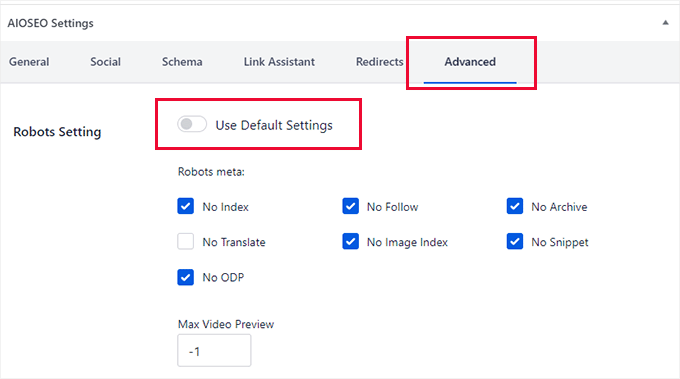
您可以选中“无索引”和“无关注”以确保搜索引擎不会在搜索结果中包含此项目。
此外,您可以阻止此页面的任何存档、翻译、图像索引、片段或无 ODP(开放目录项目)。您还可以将最大视频预览设置为-1,以确保不显示嵌入视频预览。
33. 通过 SEO 修改监控和撤消 SEO 更改
有没有想过您对文章的 SEO 更改是否会提高或降低搜索排名?
多合一 SEO 包括内置的 SEO 修订功能。它允许您轻松监控对每篇文章所做的 SEO 更改。

您将能够看到谁在何时进行了更改。
然后,您可以单击“比较”或“预览”图标来查看更改。

想要撤消更改吗?没问题。单击“恢复此修订”按钮以恢复更改。
您还可以单击修订旁边的删除按钮来撤消该更改。

您和您的团队成员可以通过留下带有修订的注释来沟通更改。
单击修订旁边的“添加注释”链接,并留下有关您所做更改的快速注释。

34.轻松从其他 SEO 插件导入 SEO 数据
想要从旧的 WordPress SEO 插件切换到 WordPress 的多合一 SEO?
好消息是,All in One SEO 附带了一个内置的 SEO 数据导入器工具,可以从旧插件中获取 SEO 数据并将其导入到 All in One SEO 中。
安装并激活多合一 SEO 插件后,它将启动设置向导。在此期间,它将检测您的旧 SEO 插件,并为您提供从该插件导入 SEO 数据的选项。

当您运行设置向导并提供导入您的 SEO 数据时,它会自动检测您的旧 SEO 插件。
您还可以通过访问“多合一 SEO » 工具”页面并切换到“导入/导出”选项卡来手动导入 SEO 数据。
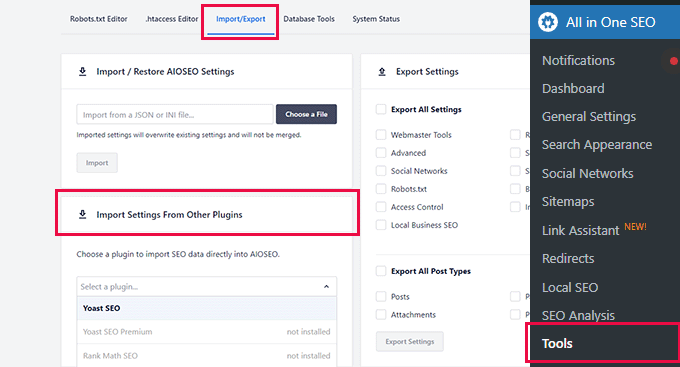
找到“从其他插件导入设置”部分,从下拉列表中选择您的旧 SEO 插件,然后选择您想要导入的项目。
之后,只需单击“导入”按钮即可获取数据。
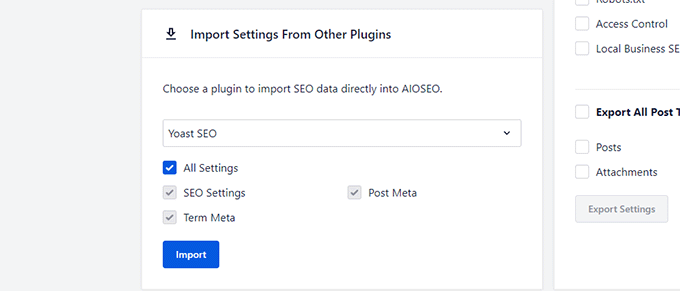
All in One SEO 可以获取以下 SEO 数据。
- 您的插件的 SEO 设置
- 发布元数据,例如 SEO 标题和描述
- 术语元,例如 SEO 标题以及类别和标签的描述。
奖励:WordPress 多合一 SEO 入门
您是否知道 WordPress 的多合一 SEO 入门非常简单?
您所要做的只是安装并激活WordPress 多合一 SEO插件。有关更多详细信息,请参阅我们有关如何安装 WordPress 插件的教程。
注意:All in One SEO for WordPress 是一款高级插件,但它还有一个非常强大的免费版本,称为All in One SEO Lite。
激活后,该插件将启动逐步设置向导。只需回答几个问题即可完成设置向导。
之后,您就可以出发了!

需要更多帮助吗?请参阅我们的教程,了解如何正确安装和设置 WordPress 的多合一 SEO。
我们希望这篇文章能帮助您发现您可能不知道的有关 All in One SEO 的独特之处。您可能还想查看我们针对初学者的完整WordPress SEO 手册,或者查看我们为所有网站精选的基本 WordPress 插件。




